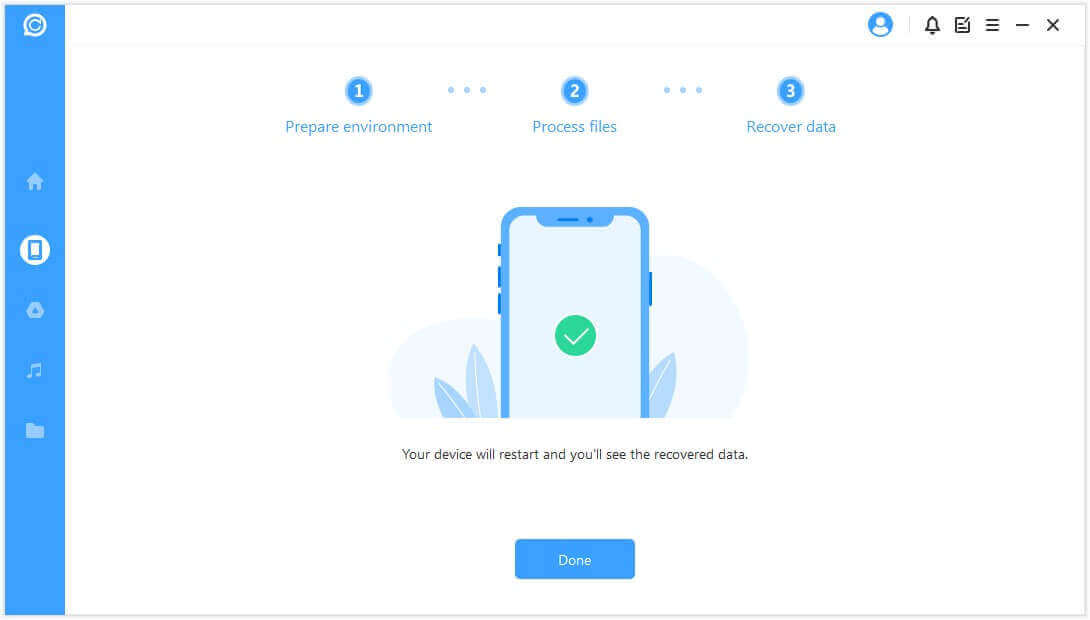iMyFone D-Back/ChatsBack Käyttöopas
Oletko menettämässä WhatsApp-tietoja laitteestasi? Ei syytä huoleen. iMyFone D-Backin (ChatsBack) avulla voit nopeasti palauttaa kadonneet WhatsApp-tietosi iOS- ja Android-laitteissa neljällä eri tavalla: laitteen tallennustilasta, Google Drivesta, iTunesista ja skannaamalla aiemmin ChatsBackissa säilytetyt tietueet.
Aloita yksinkertaisesti käynnistämällä D-back tietokoneellasi. Pääkäyttöliittymässä on neljä tilaa. Valitse menetelmä tilanteesi mukaan. Seuraavat vaiheet näyttävät, miten voit palauttaa WhatsApp-tiedot.
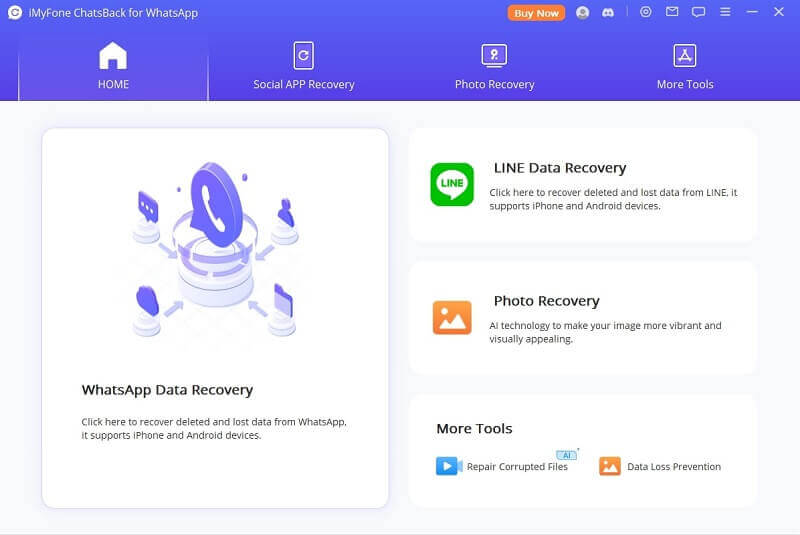
Tila 1: Palauta WhatsApp-tiedot laitteen tallennustilasta
Valitse "recover WhatsApp data from device storage" tila, jolla voit löytää kaikki paikalliset tiedot ja palauttaa viimeaikaiset tietueet.
Vaihe 1. Liitä laite tietokoneeseen
Liitä laite tietokoneeseen USB-kaapelilla. Salli "USB-debuggaus" Android-laitteessa tai paina "Luota tähän tietokoneeseen" iPhonessa/iPadissa, kun nämä ponnahdusikkunat kehottavat. Ennen kuin napsautat "Käynnistä" -painiketta, voit valita, mihin voit tallentaa laitteen tiedot.
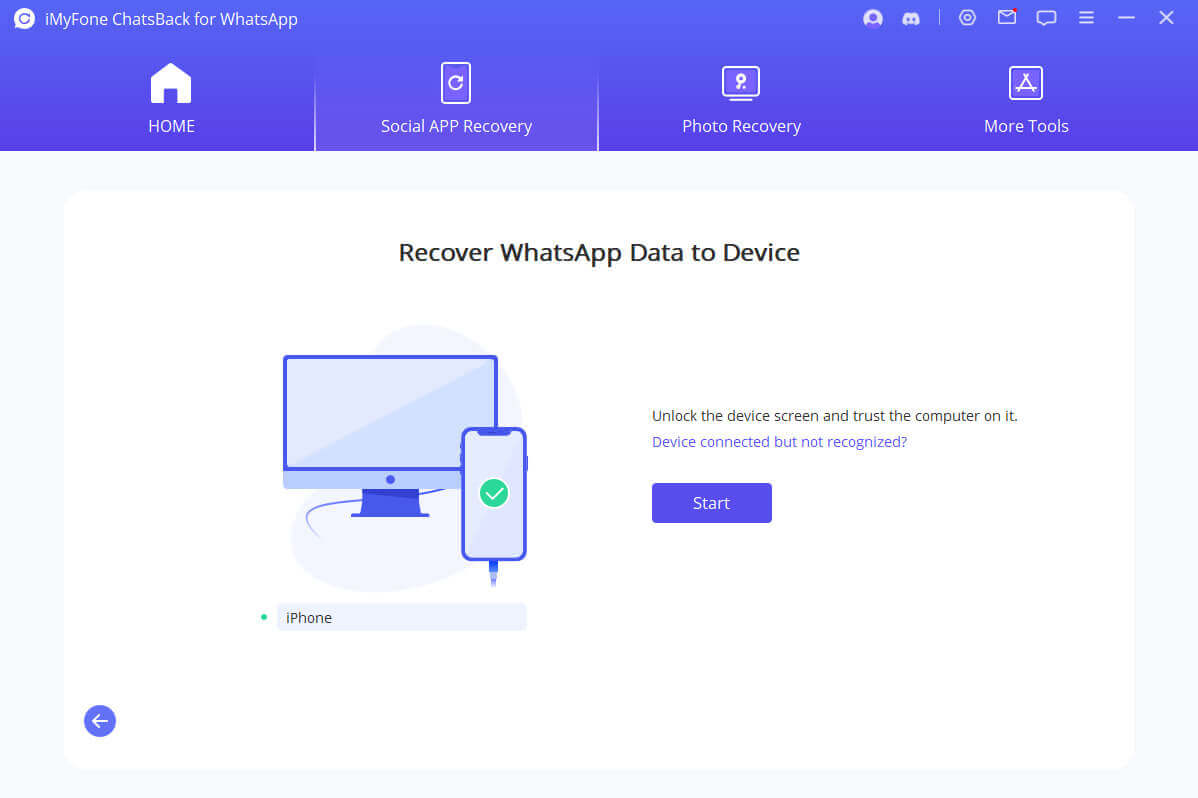
Vaihe 2. Skannaa laitteen tiedot
Sitten siirrytään skannausprosessiin. Seuraavat vaiheet vaihtelevat laitemallin mukaan (iOS- tai Android-laite).
Android-laitteelle
ChatBack alkaa skannata ja hakea laitteesi tietoja, jotka tallennetaan historiatietueisiin, jotta voit hakea nämä tiedot joskus, vaikka laite nollattaisiin kokonaan. Kun skannaus on valmis, jatka painamalla "Seuraava".
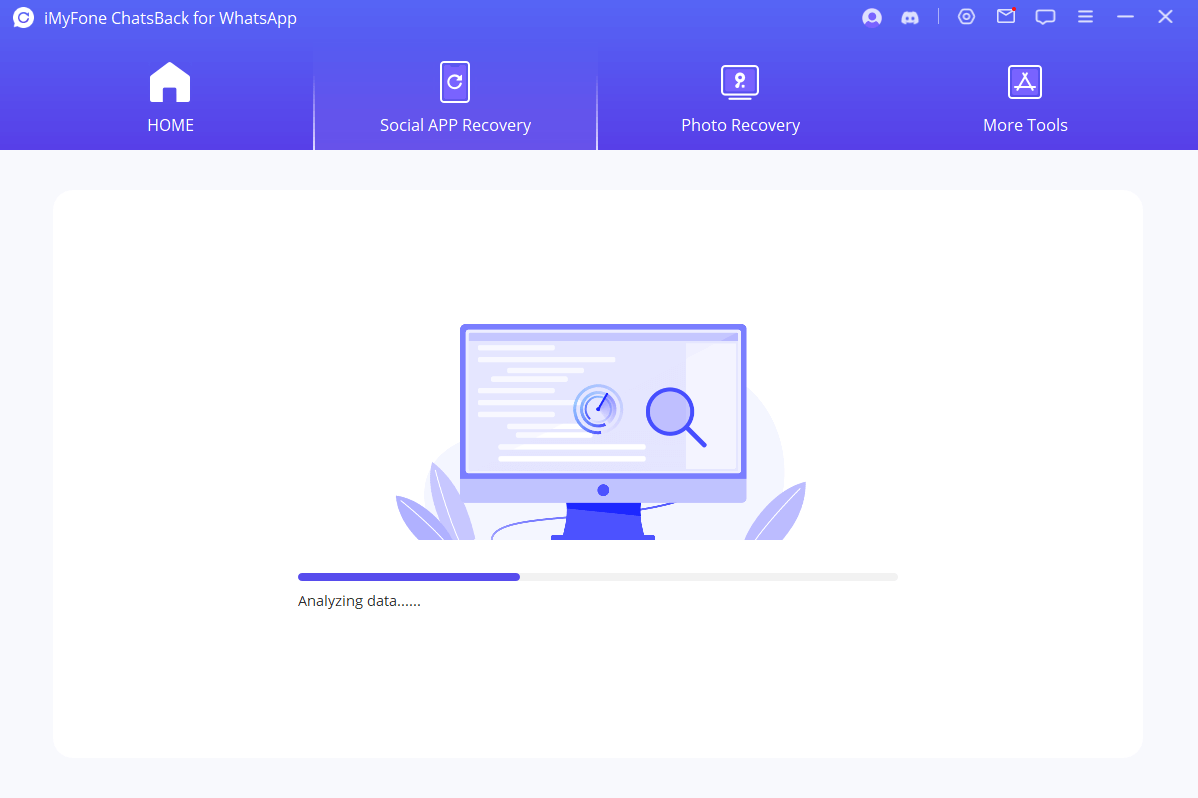
Tietokannan analysoimiseksi ChatsBackin on annettava lupa. Ensin ChatsBack lataa tiedostot valmistellakseen ympäristön tietojen analysointia varten.
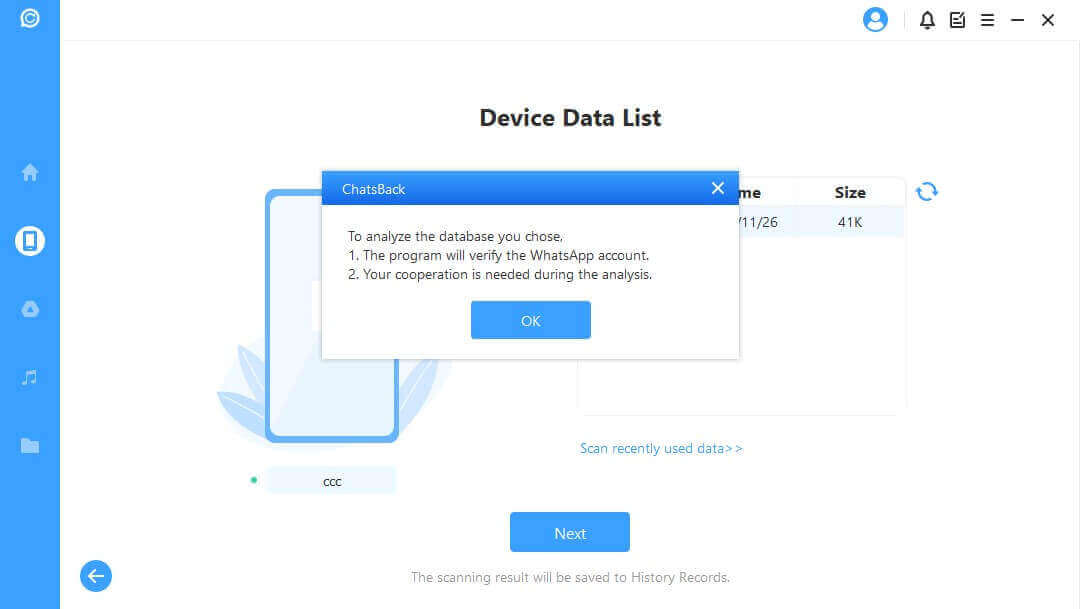
Sitten sinun on annettava valitsemasi WhatsApp-tietokannan maakoodi ja puhelinnumero. WhatsApp lähettää tekstiviestin puhelinnumeron vahvistamiseksi.
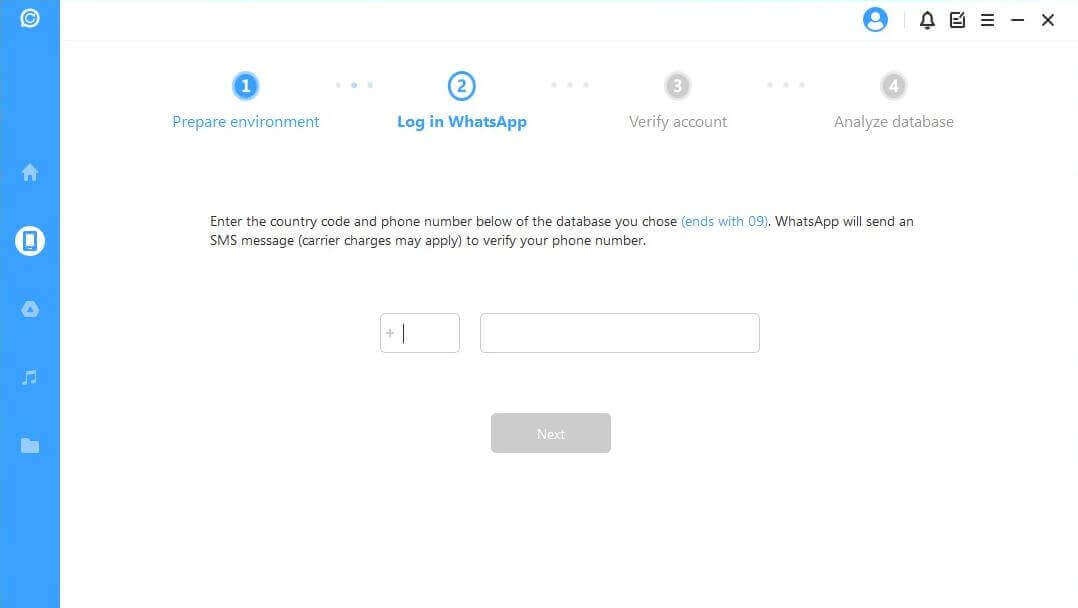
Kun vahvistusprosessi on valmis, ChatsBack laskee siihen liittyvät avaimet tietokannan analysointia varten.
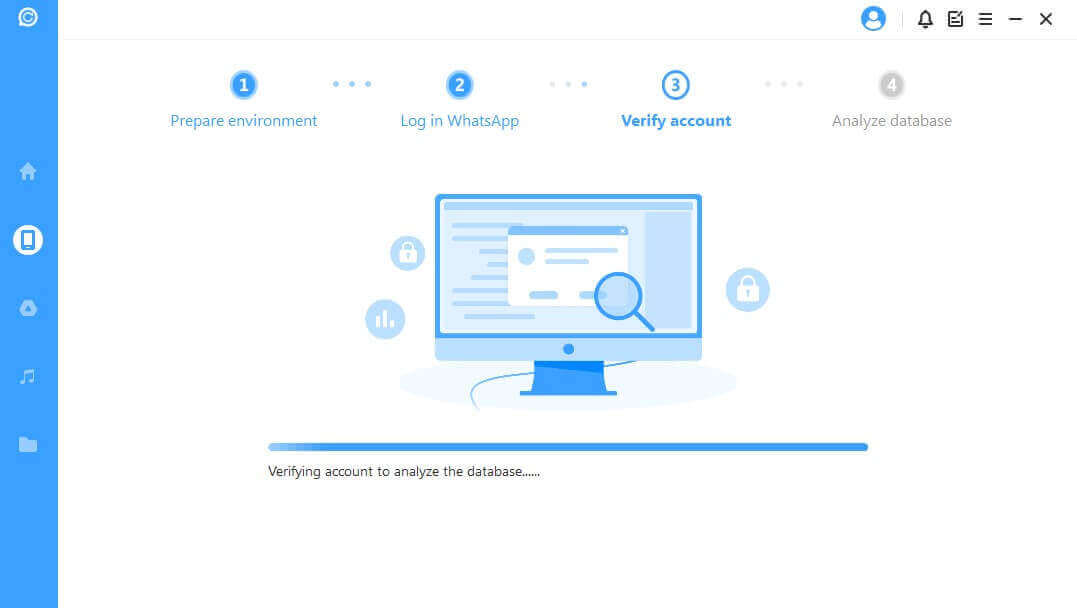
Lopuksi ohjelma analysoi valitsemasi tietokannan. Sen jälkeen voit siirtyä suoraan esikatseluun ja tietojen palauttamiseen.
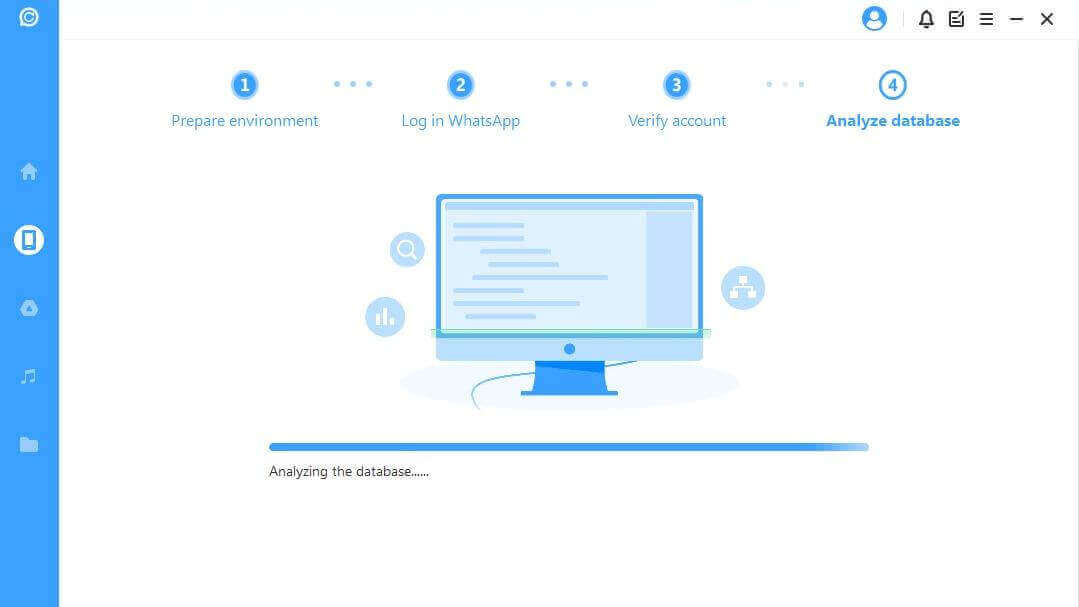
iOS-laitteelle
Valitse WhatsApp-tyyppi, josta haluat palauttaa tietoja. Paina sitten "OK" jatkaaksesi.
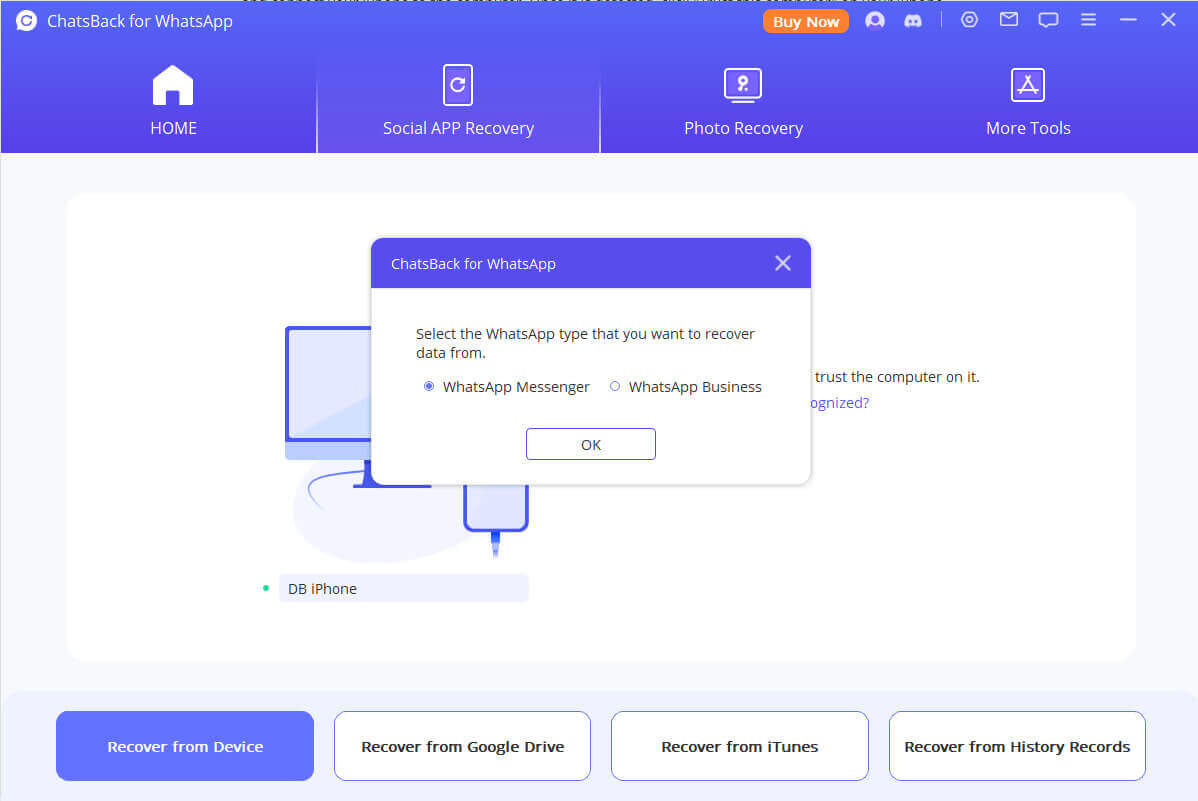
ChatsBack alkaa käyttää laitteesi tietoja. Ohjelma analysoi sitten nämä tiedot.
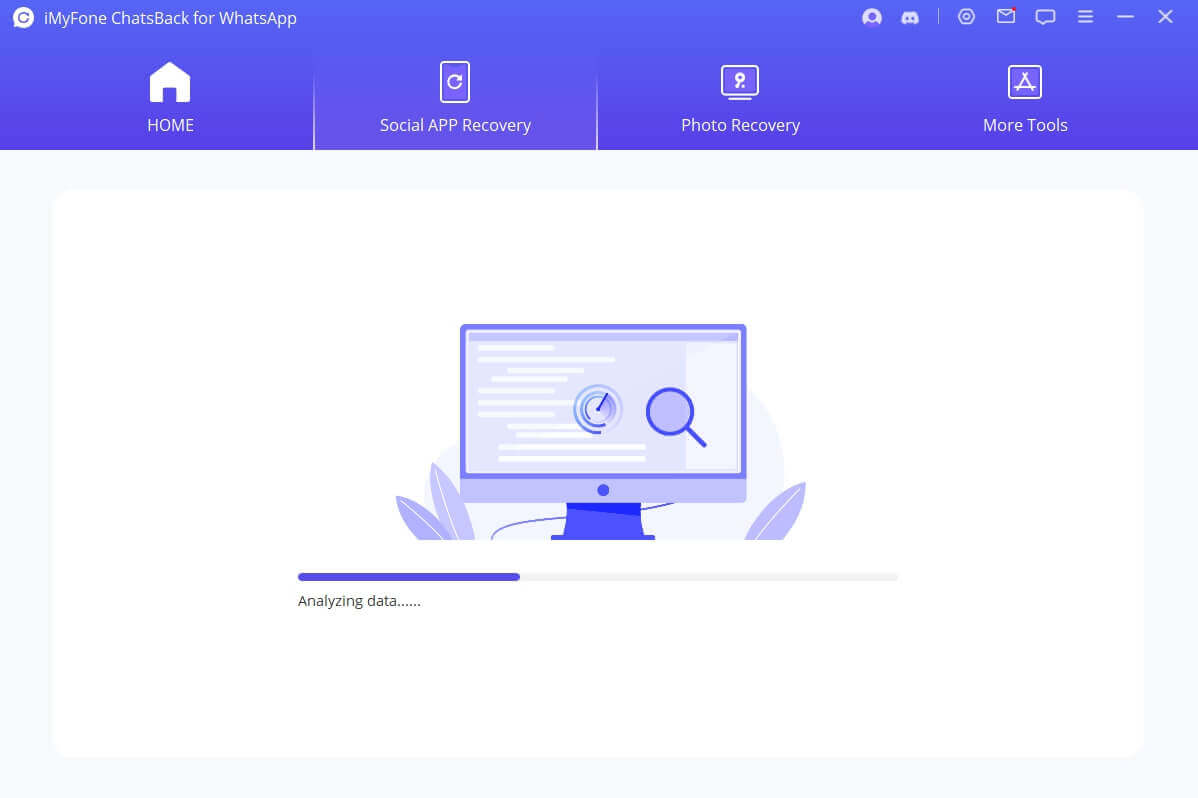
Vaihe 3. Esikatselu ja tietojen haku
Kaikki talteenotettavat tiedot näkyvät alla olevina kuvina. Voit hakea nämä tiedot mobiililaitteeseen tai tietokoneeseen.
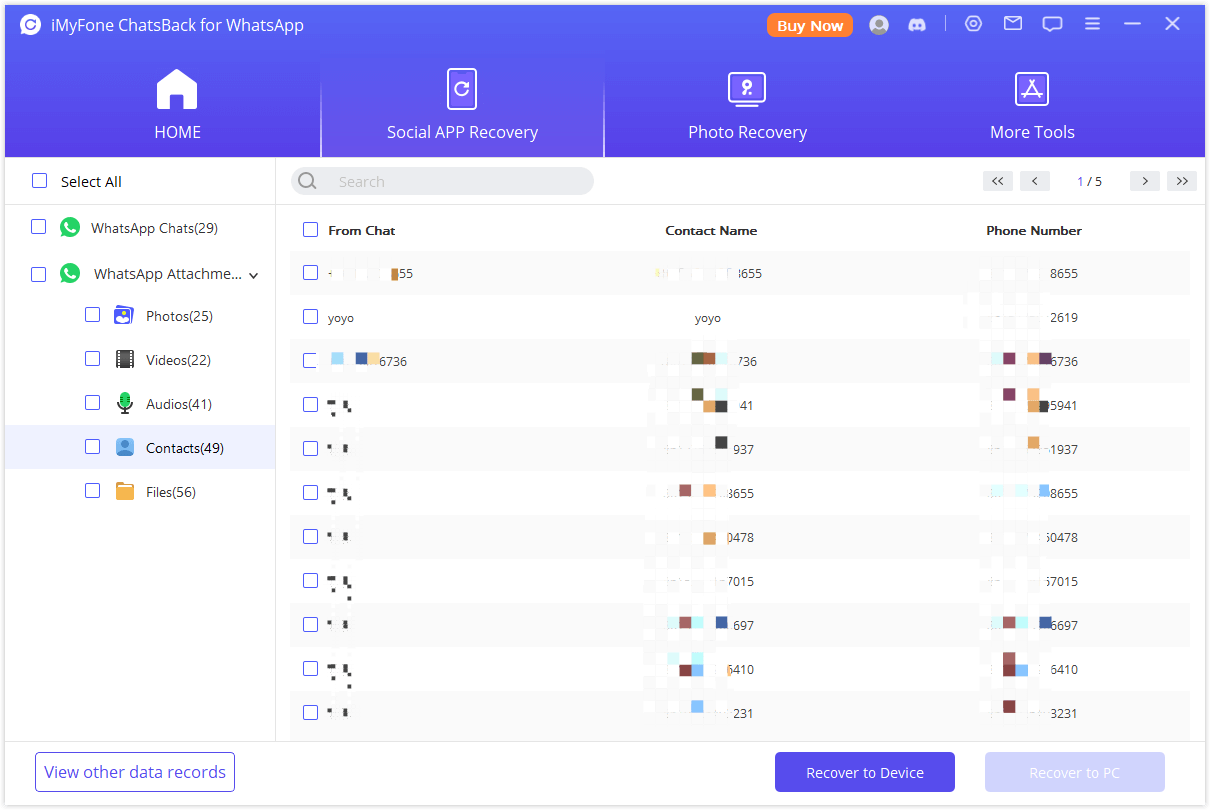
Jos napsautat "Recover to PC" -vaihtoehtoa, sinun on valittava tiedostomuoto ja mihin se tallennetaan. Paina "OK", ja sitten ChatsBack vie tiedoston valitsemaasi paikkaan. Riippuen tiedoston koosta ja verkon nopeudesta, vienti vie vastaavasti aikaa.
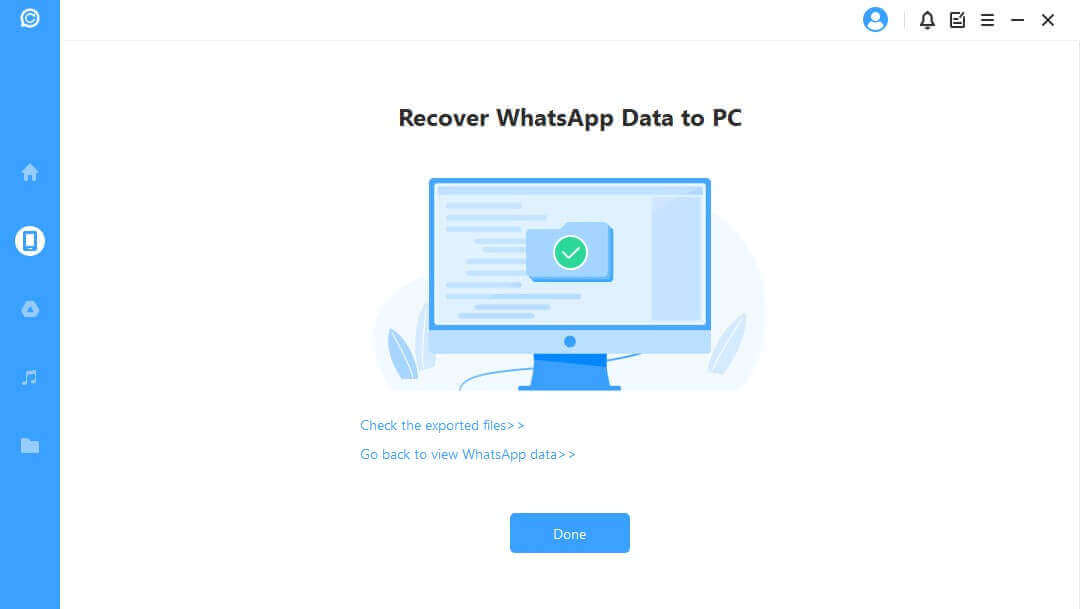
Jos valitset "palauta laitteeseen", sinun on varmistettava, että tietokone tunnistaa iOS/Android-laitteesi. Napsauta "käynnistä" jatkaaksesi.
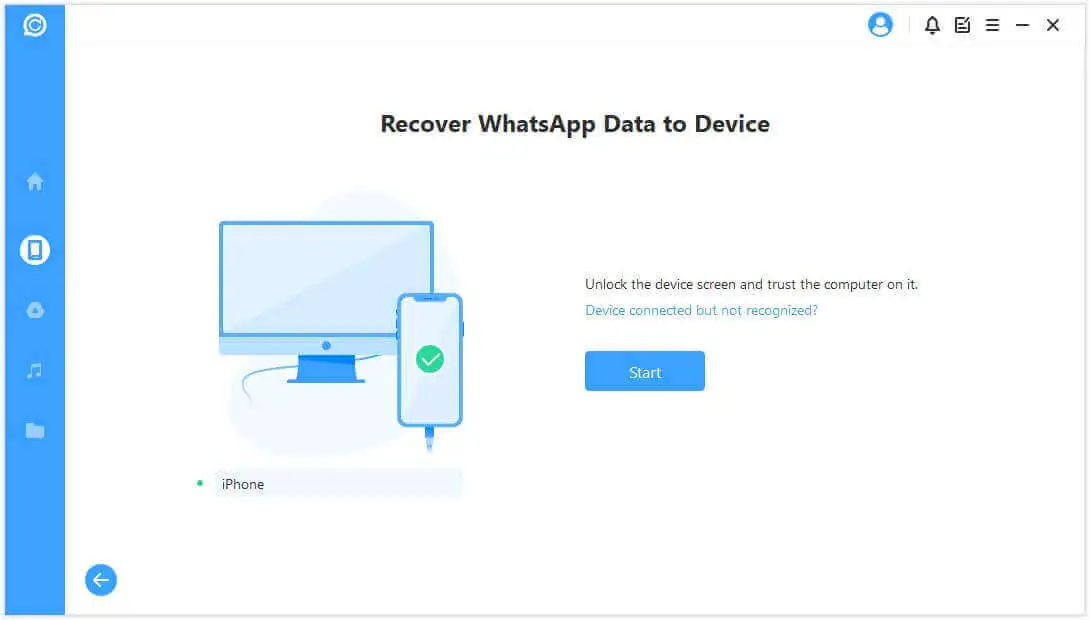
Android-laitteelle
Tietojen palauttamiseksi laitteeseesi ChatsBack asentaa laitteeseesi vanhan WhatsApp-version.
Huomautus
WhatsApp-tiedot kohdelaitteessa poistetaan palautuksen jälkeen. Varmuuskopioi siis WhatsApp ensin tarvittaessa.
WhatsAppin vanhan version asennus alkaa. Odottamattoman epäonnistumisen sattuessa sinun on avattava laitteesi lukitus ja seurattava ohjeita.
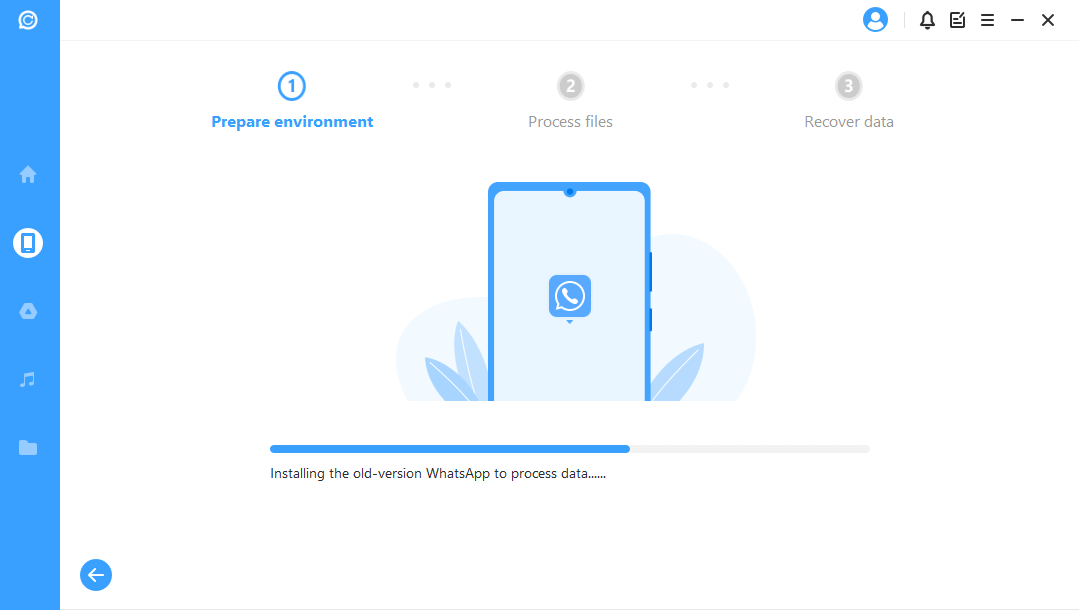
ChatsBack käsittelee tiedostot.
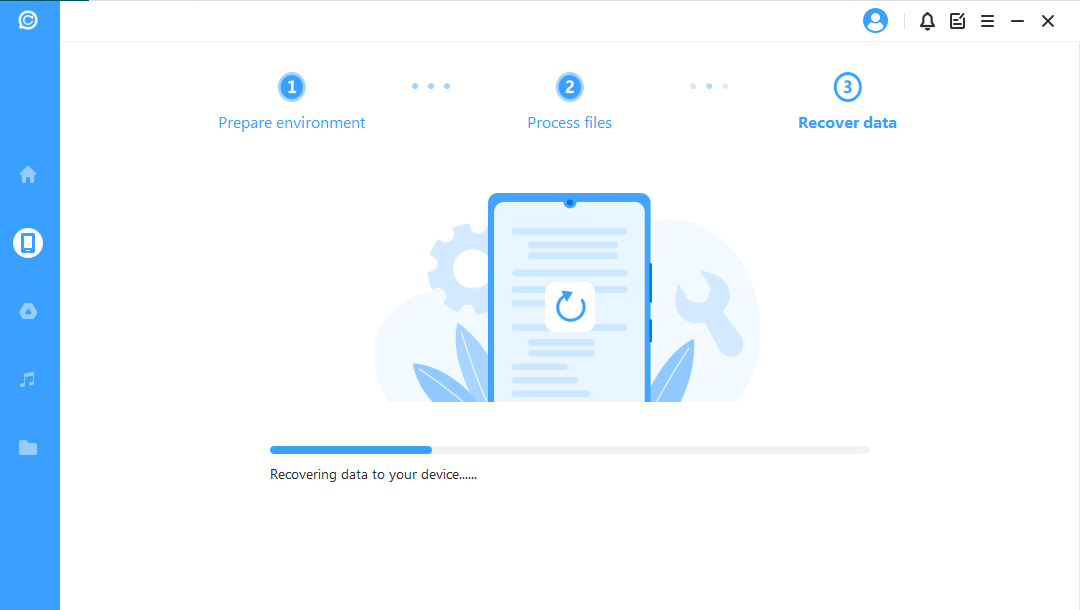
Pian tietosi palautuvat. Kirjaudu sisään WhatsApp-tilillesi ja näet palautetut tiedot. Kun olet kirjautunut sisään, tee paikallinen varmuuskopio ja päivitä WhatsApp uusimpaan viralliseen versioon.
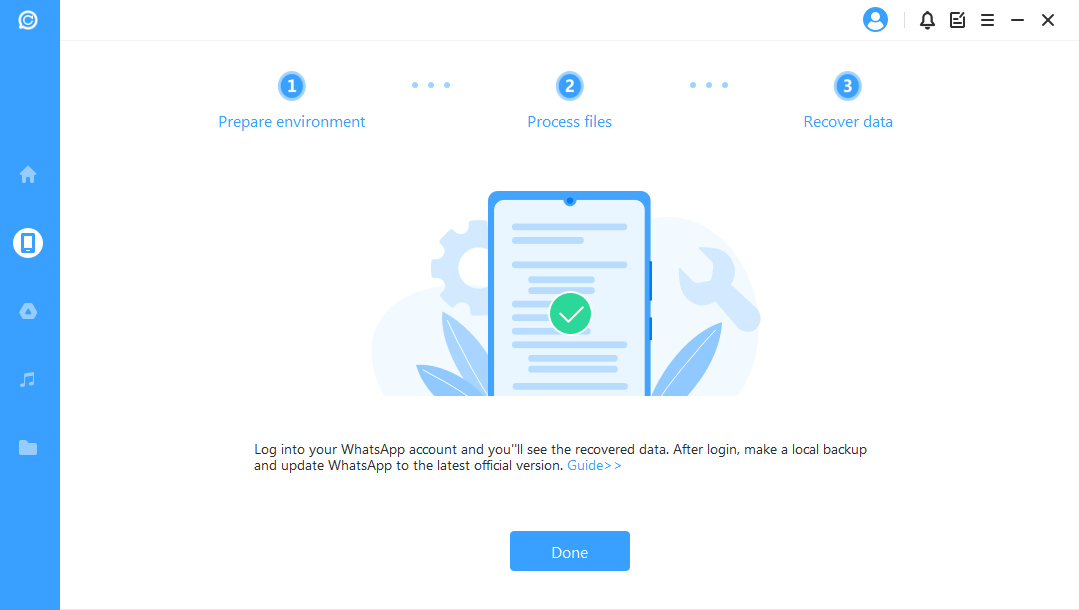
iOS-laitteelle
Ensinnäkin Etsi iPhoneni on kytkettävä pois päältä. Huomaa, että kohdelaitteen WhatsApp-tiedot poistetaan palautusprosessin jälkeen. Varmuuskopioi siis ensin tietosi. Paina "OK" jatkaaksesi.
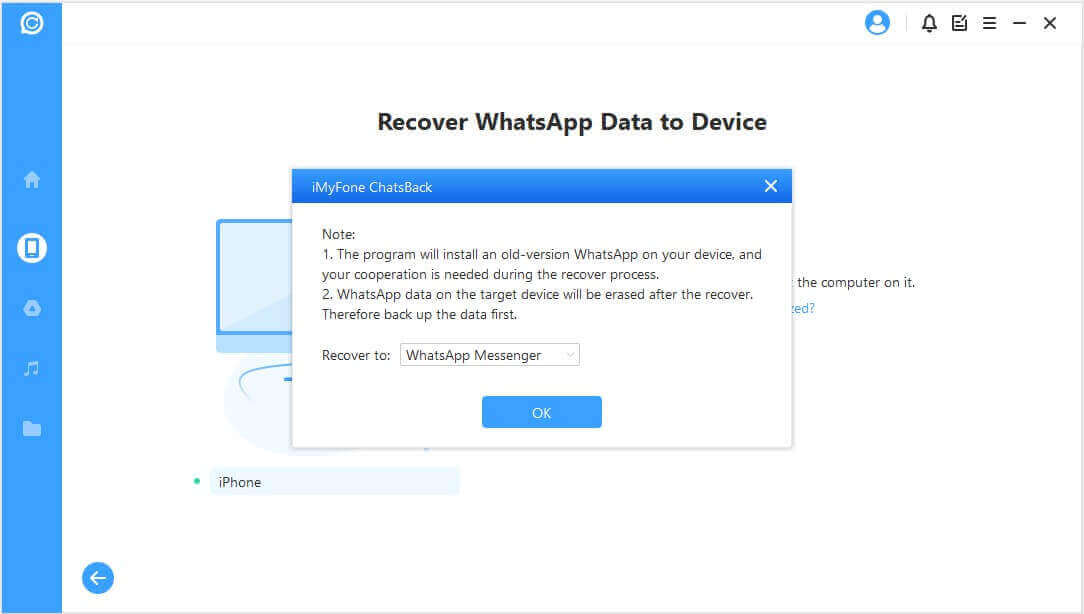
Seuraa ohjeita kytkeäksesi Find My iPhone -ominaisuuden pois päältä iPhonestasi.
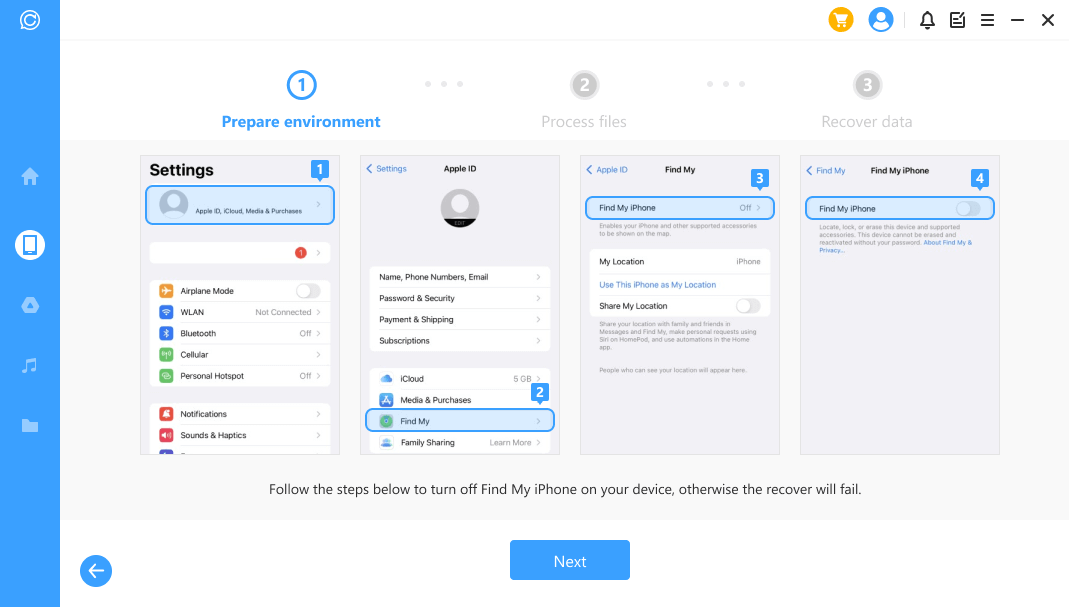
Mene sitten App Storeen lataamaan WhatsApp-sovellus.
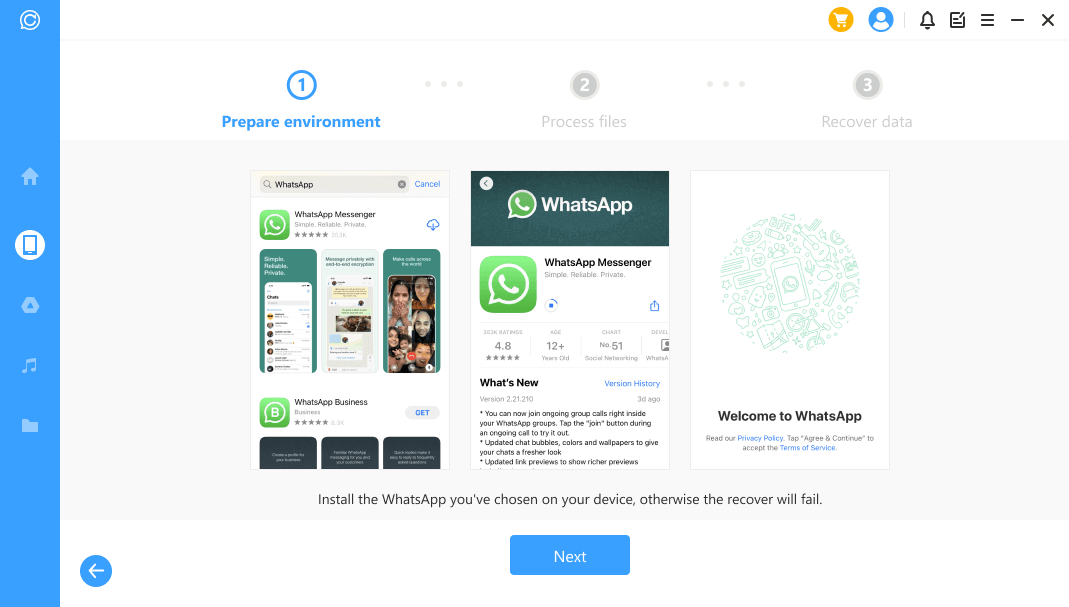
ChatsBack aloittaa tiedostojen käsittelyn. Pian laitteesi käynnistyy uudelleen ja tietosi palautuvat.
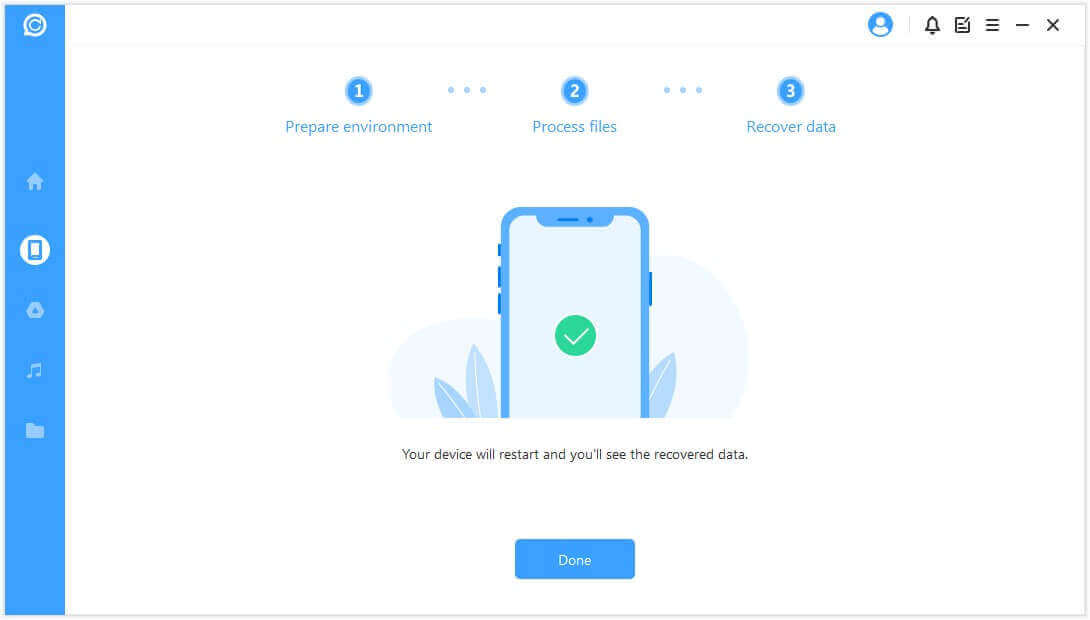
Tila 2: Palauta WhatsApp-tiedot Google Drivesta
Vaihe 1. Kirjaudu sisään Google Driveen ja käytä tietoja
Valitse "palauta WhatsApp-tiedot Google Drivesta" ja kirjaudu sitten Google-tilillesi.
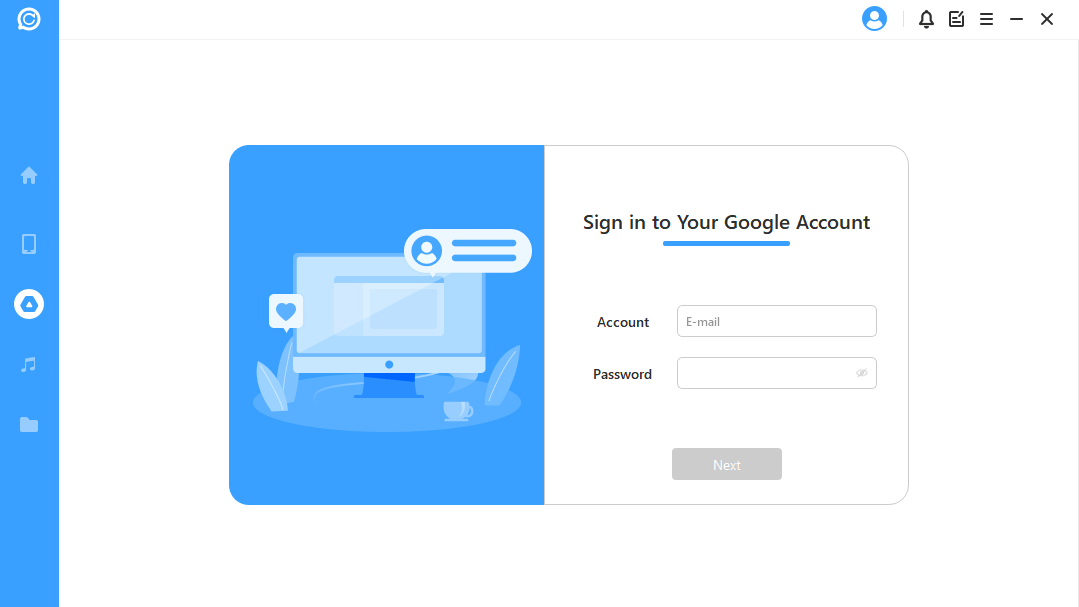
Valtuuta Google-tilisi, jotta tämä ohjelma voi käyttää Google Drive -tietojasi. Varmista, että kaksivaiheinen vahvistus on kytketty pois päältä ennen valtuutusta.
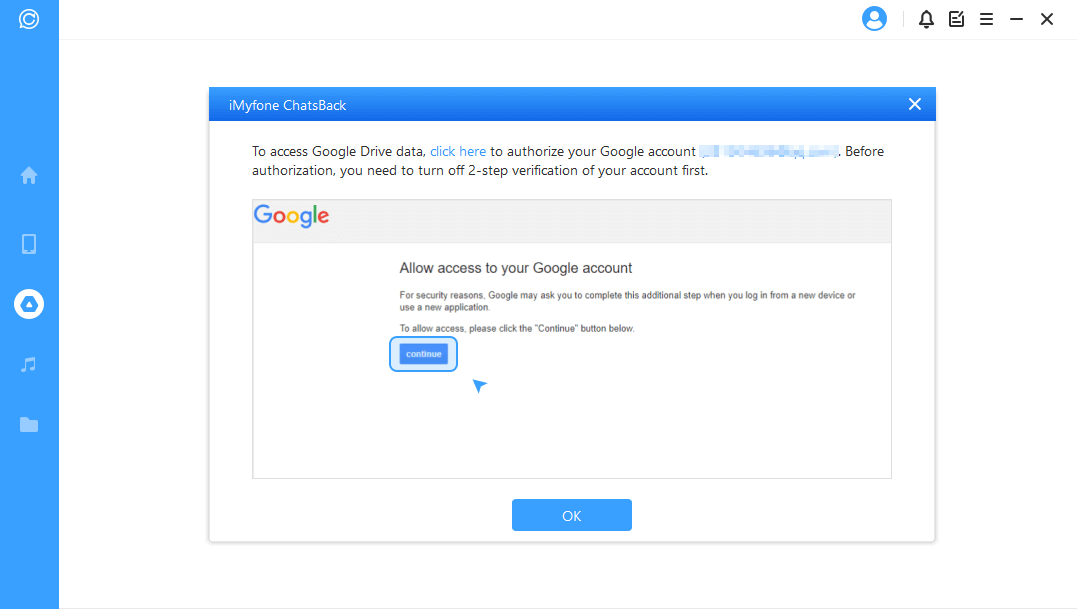
Seuraavaksi ChatsBack lataa Google Drive -tietosi. Voit ladata tiedoston tietokoneellesi. Riippuen datan määrästä ja verkon nopeudesta, prosessi on melko nopea.
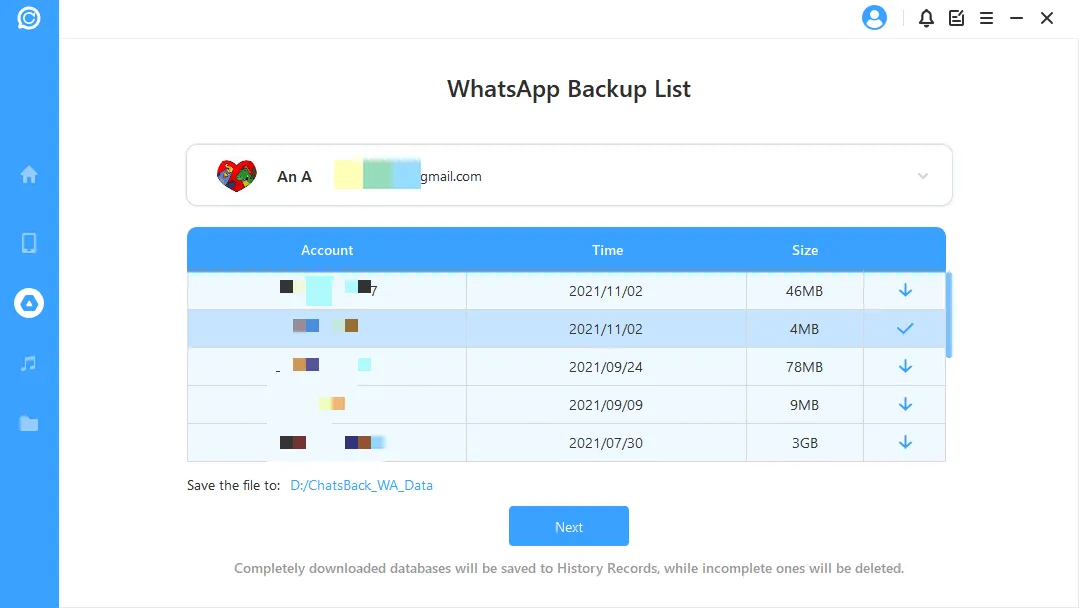
Vaihe 2. Skannaa Google Drive -tiedosto
Tietokannan analysoimiseksi ChatsBackin on annettava lupa. Ensin ChatsBack lataa tiedostot valmistellakseen ympäristön tietojen analysointia varten.
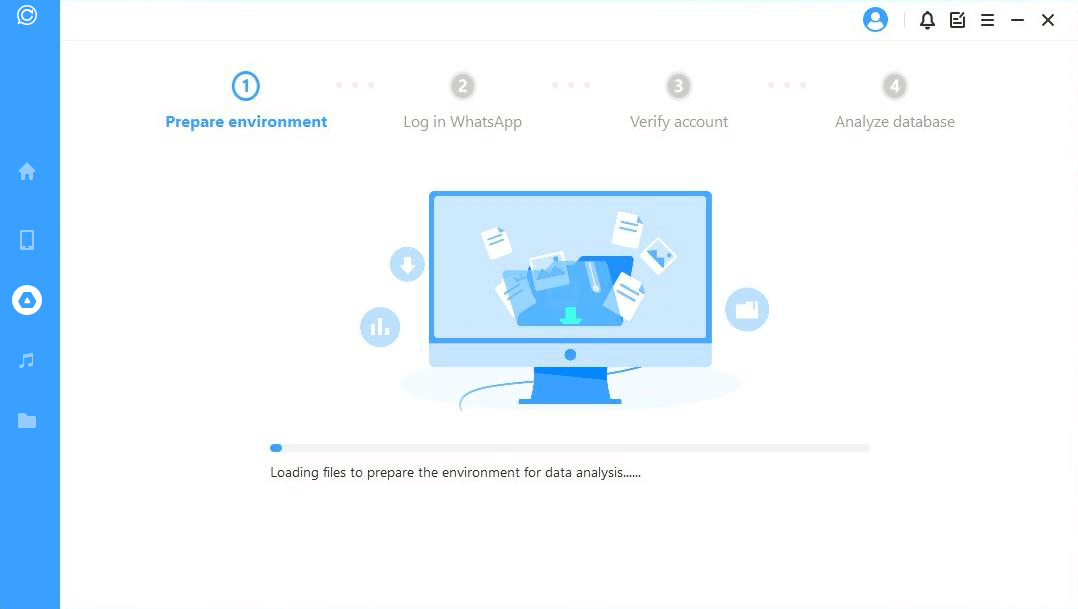
Sitten sinun on annettava valitsemasi tietokannan maakoodi ja puhelinnumero. WhatsApp lähettää tekstiviestin puhelinnumeron vahvistamiseksi.
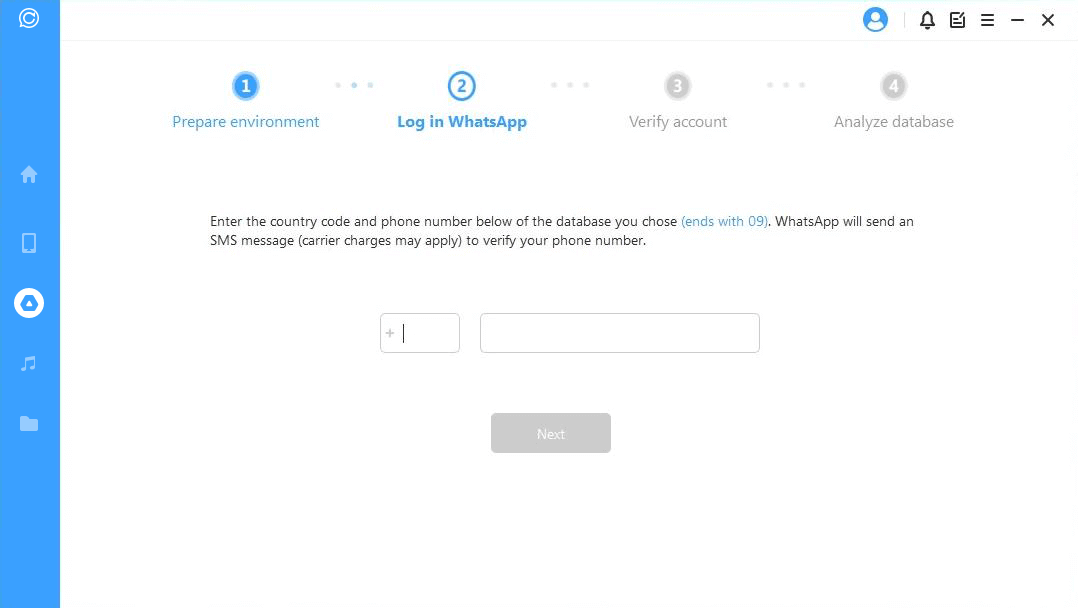
Tietojesi tarkistamisen jälkeen ChatsBack laskee niihin liittyvät avaimet tietokannan analysointia varten.
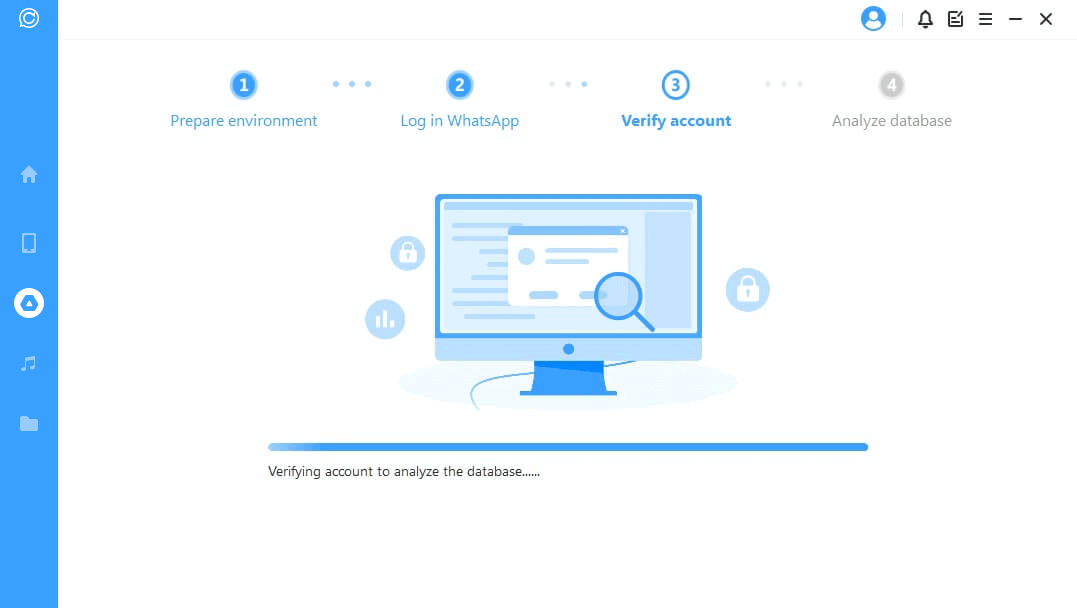
Lopuksi ohjelma analysoi valitsemasi tietokannan.
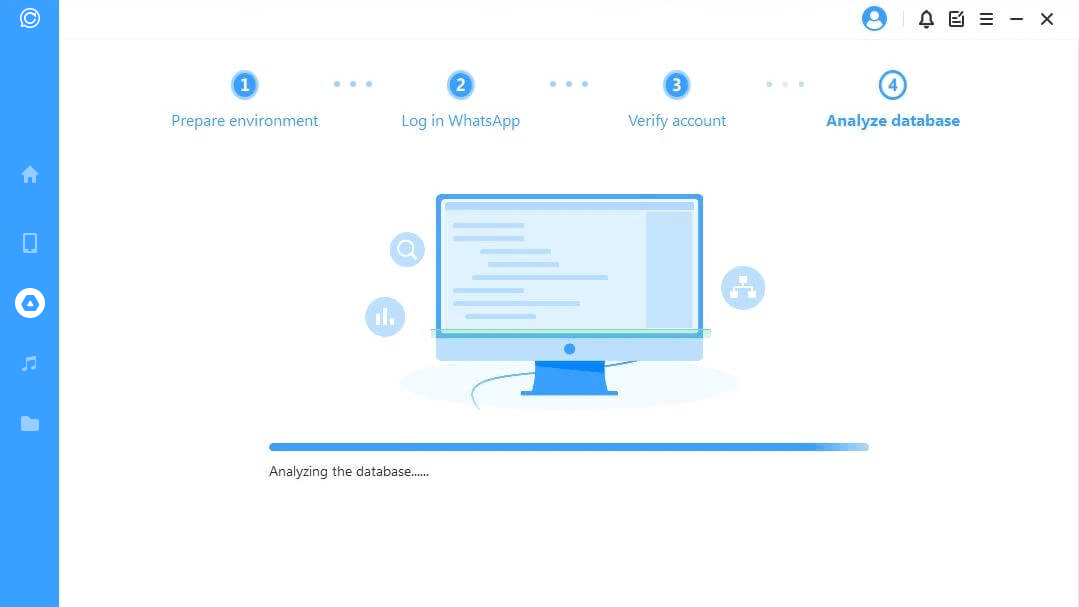
Vaihe 3. Esikatsele ja hae tiedot
Kaikki palautettavat tiedot näytetään alla olevina kuvina. Voit hakea nämä tiedot mobiililaitteeseen tai tietokoneeseen.
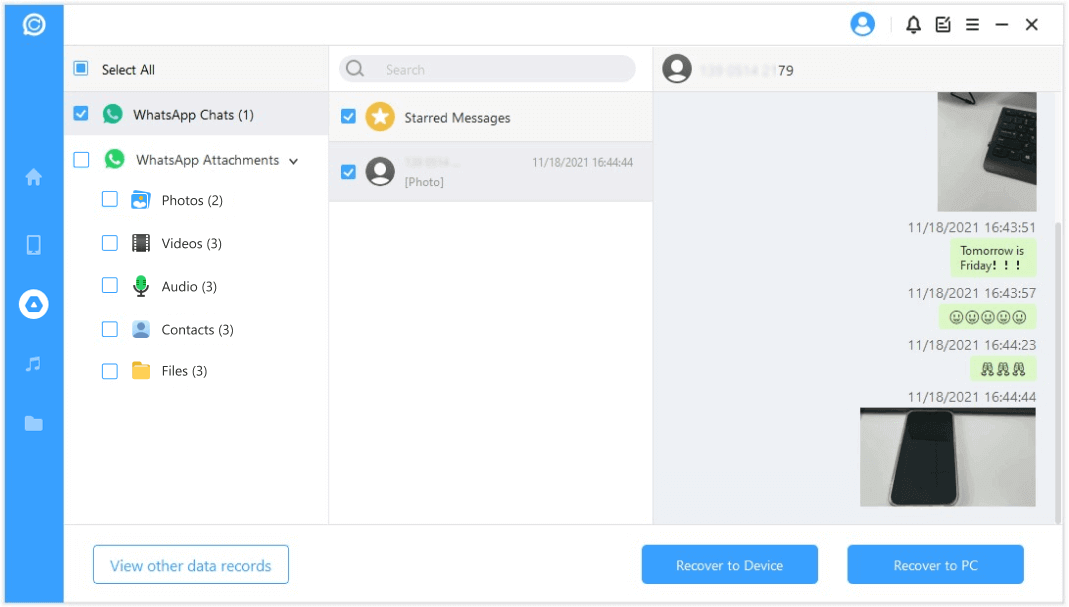
Palauta tietokoneeseen
Jos napsautat "Palauta tietokoneeseen" -vaihtoehtoa, sinun on valittava tiedostomuoto ja mihin se tallennetaan. Paina "OK", ja sitten ChatsBack vie tiedoston valitsemaasi paikkaan. Tiedoston koosta ja verkon nopeudesta riippuen vienti vie vastaavasti aikaa.
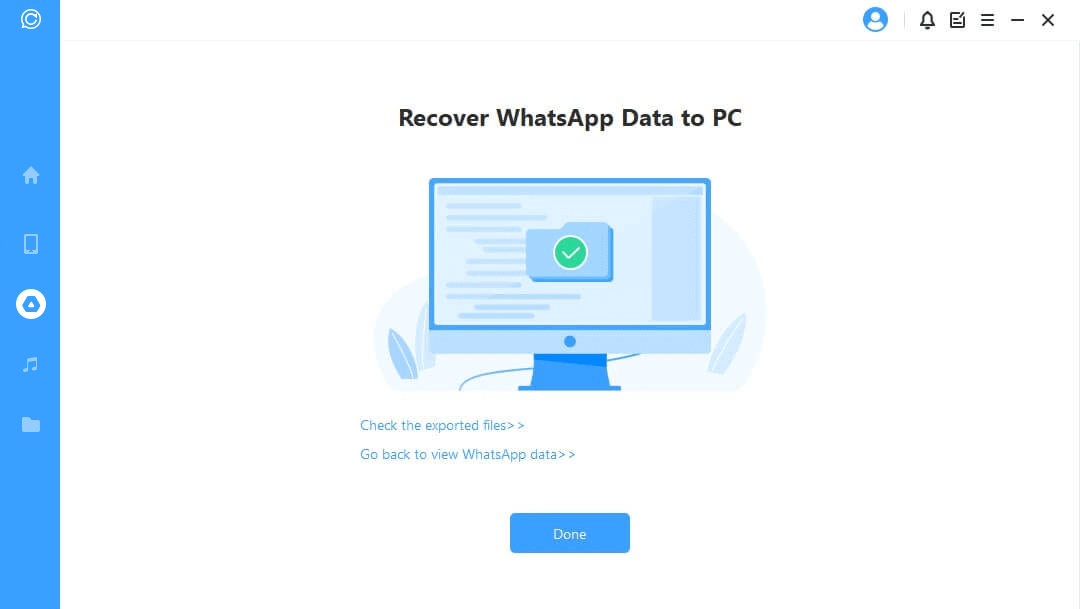
Palauta laitteeseen
Jos valitset "Palauta laitteeseen", ChatsBack asentaa laitteeseesi vanhan WhatsApp-version, jatka ohjeiden mukaan. Huomaa, että kohdelaitteen WhatsApp-tiedot poistetaan palautusprosessin jälkeen. Varmuuskopioi tiedot siis tarvittaessa.
WhatsAppin vanhan version asennus alkaa. Odottamattoman epäonnistumisen sattuessa sinun tulee avata laitteesi lukitus ja seurata ohjeita.
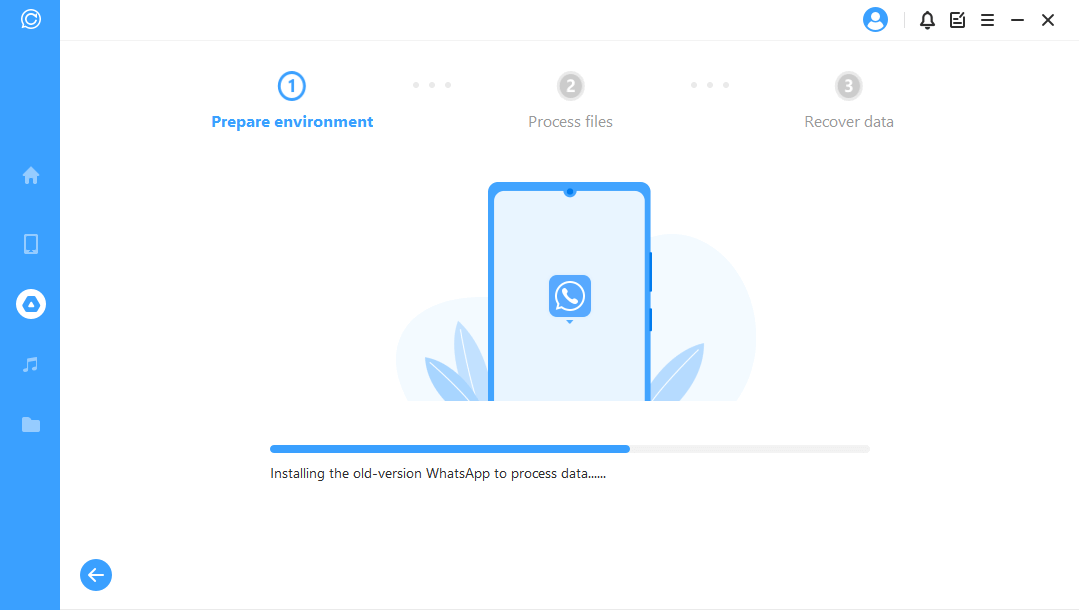
ChatsBack käsittelee tiedostot. Pian tietosi palautuvat. Kirjaudu sisään WhatsApp-tilillesi ja näet palautetut tiedot. Kun olet kirjautunut sisään, tee paikallinen varmuuskopio ja päivitä WhatsApp uusimpaan viralliseen versioon.
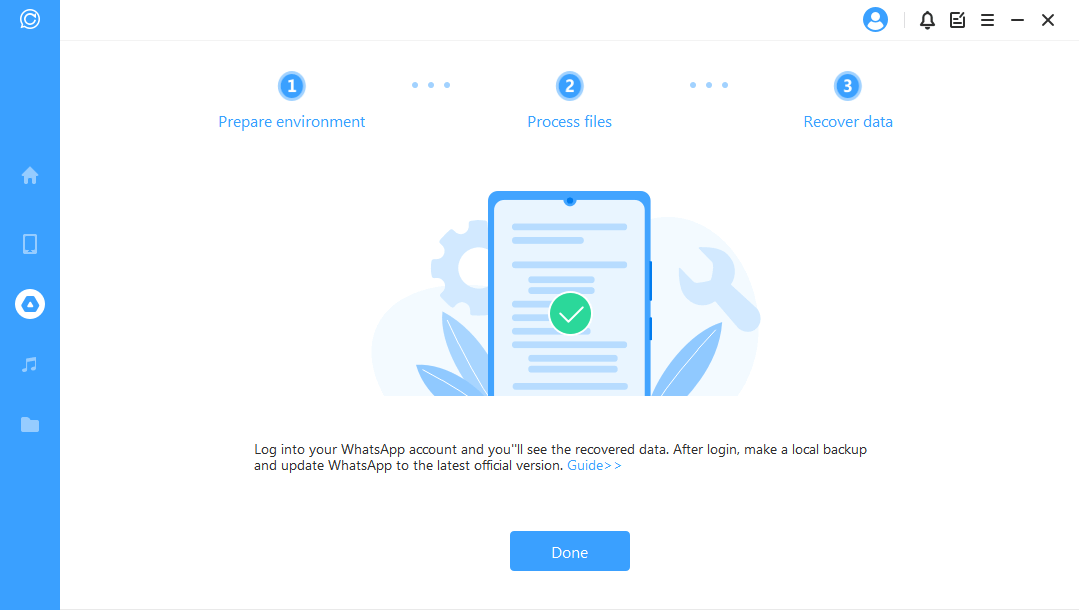
Tila 3: Palauta WhatsApp-tiedot iTunes-varmuuskopiosta
Vaihe 1. Lataa ja analysoi tiedot
Kun siirryt tähän "palauta WhatsApp-tiedot iTunesista" -moduuliin, ohjelma skannaa ja lataa iTunesin varmuuskopiotiedot.
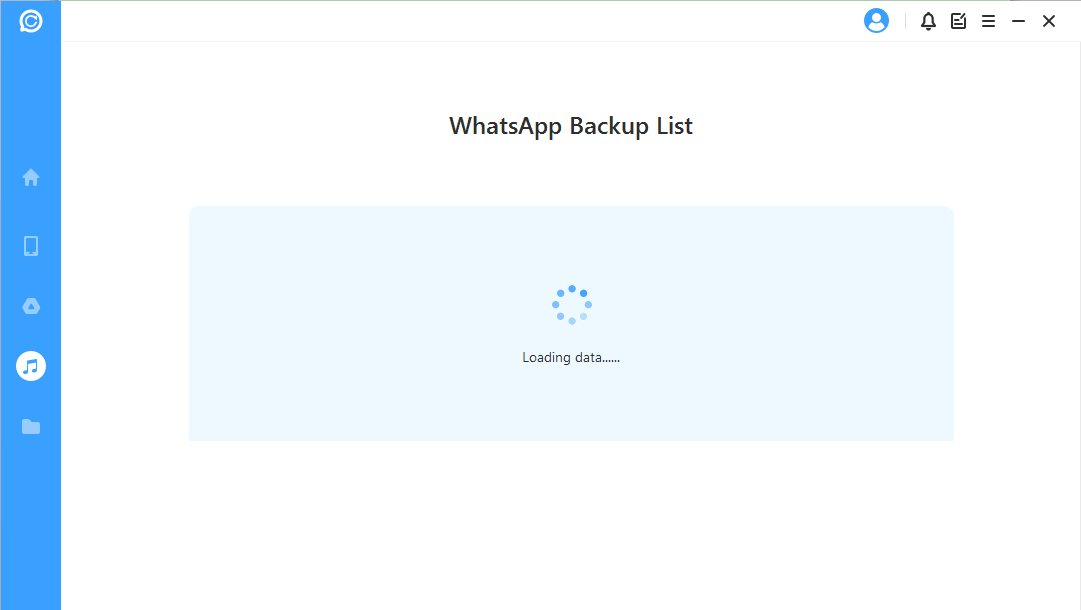
Näet laitteen tiedot siellä. Napsauta "Seuraava" analysoidaksesi varmuuskopiotiedoston.
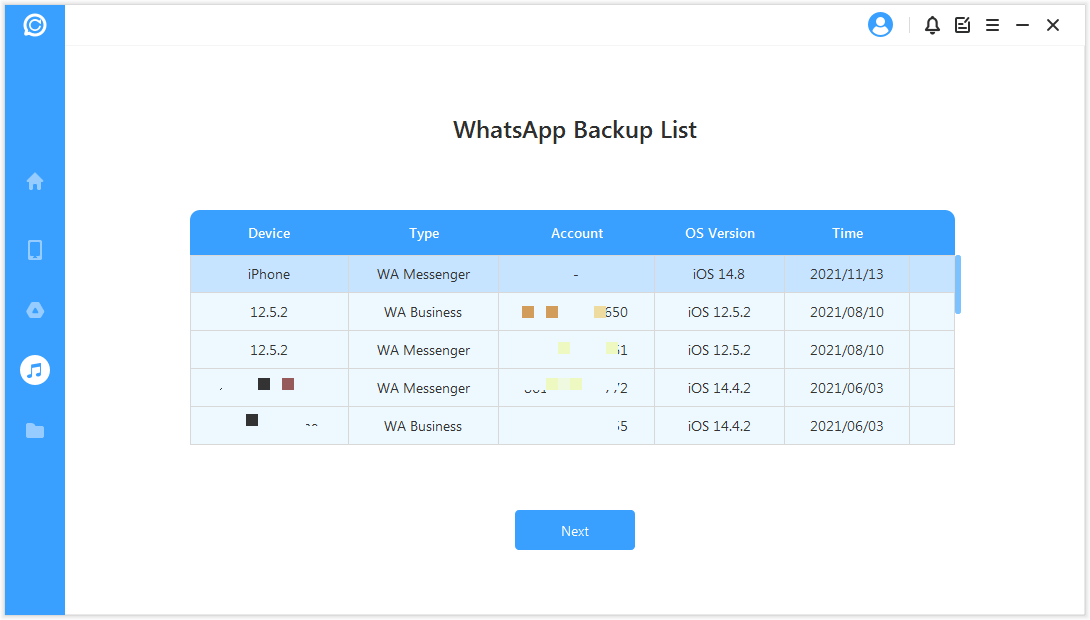
ChatsBack aloittaa tietojen analysoinnin. Kun se on valmis, voit esikatsella tietoja.
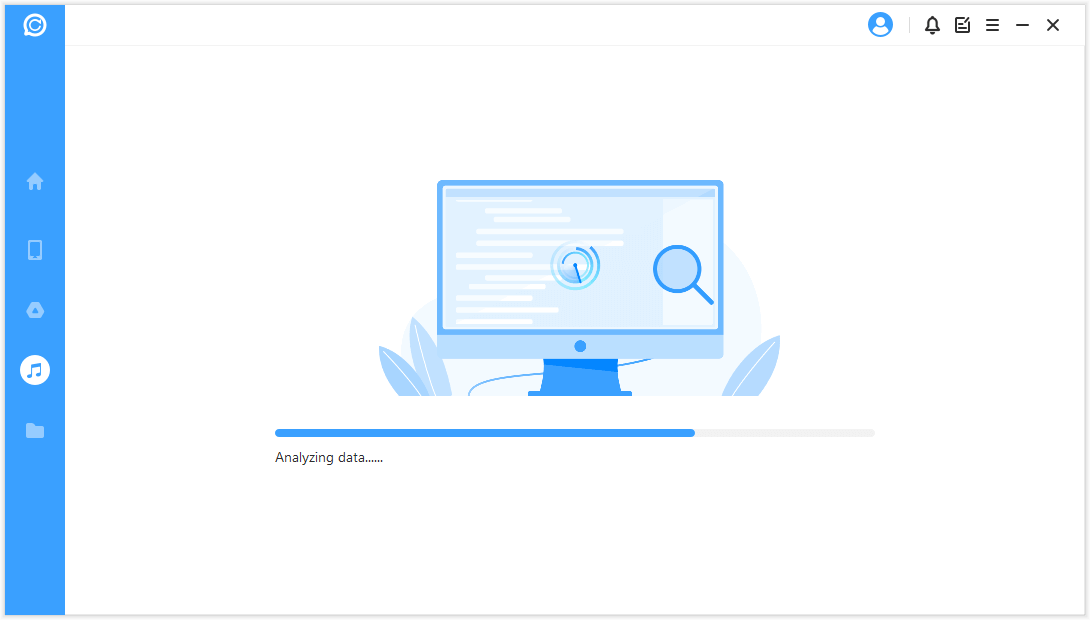
Vaihe 2. Esikatsele ja hae tiedot
Kaikki palautettavat tiedot näkyvät alla olevien kuvien mukaisesti. Voit hakea nämä tiedot mobiililaitteeseen tai tietokoneeseen.
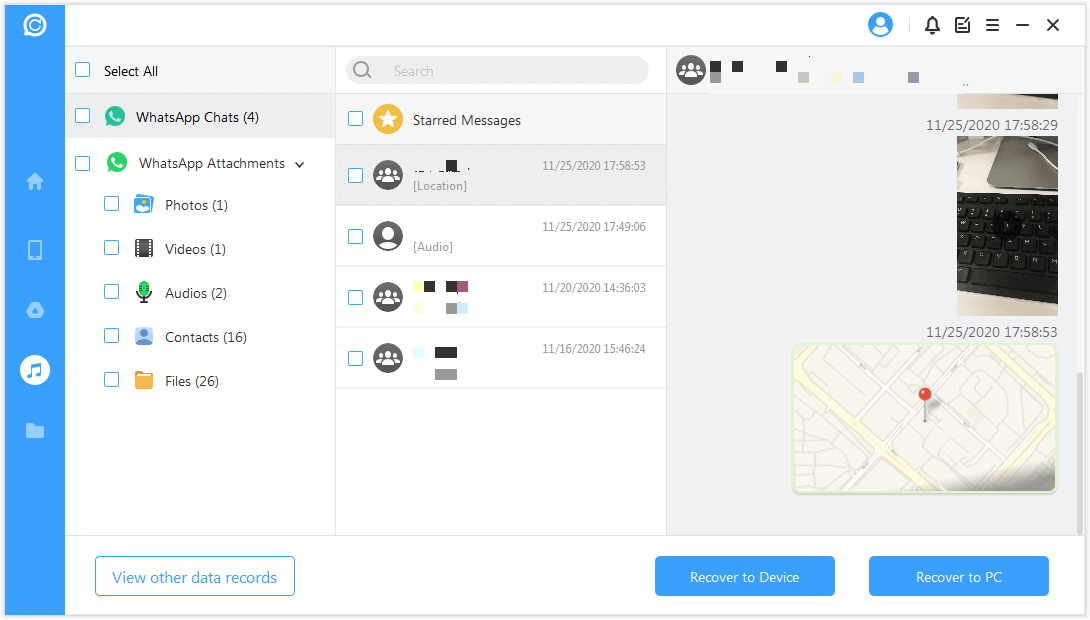
Palauta tietokoneeseen
Jos napsautat "Palauta tietokoneeseen" -vaihtoehtoa, sinun on valittava tiedostomuoto ja tallennuspaikka. Paina "OK", ja sitten ChatsBack vie tiedoston valitsemaasi paikkaan. Tiedoston koosta ja verkon nopeudesta riippuen vienti vie vastaavasti aikaa.
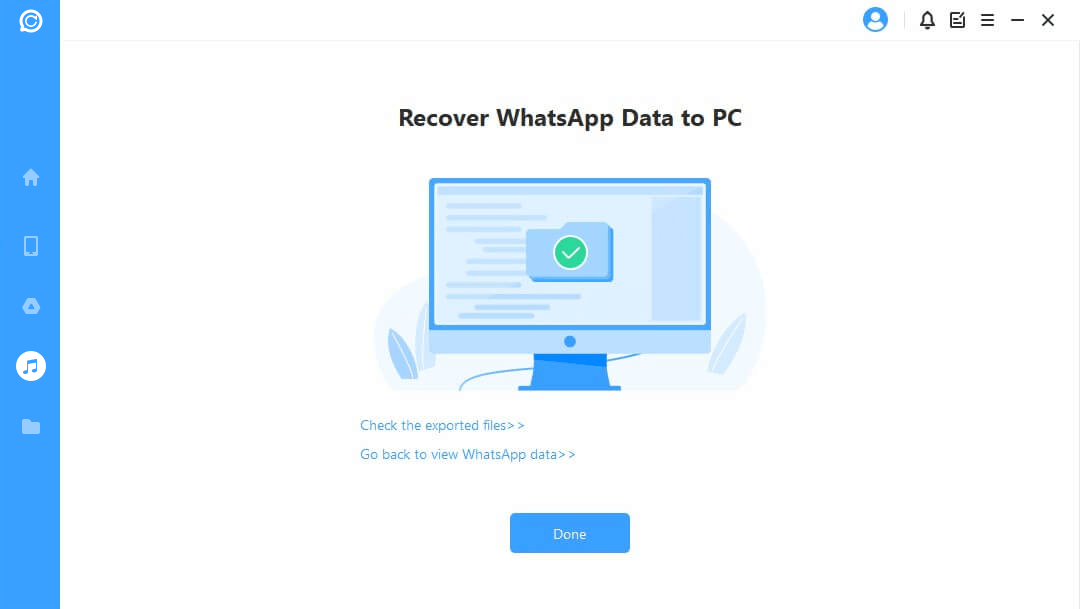
Palauta laitteeseen
Mikäli valitset "Palauta laitteeseen", sinun on varmistettava, että tietokone tunnistaa laitteesi. Napsauta "Käynnistä" jatkaaksesi.
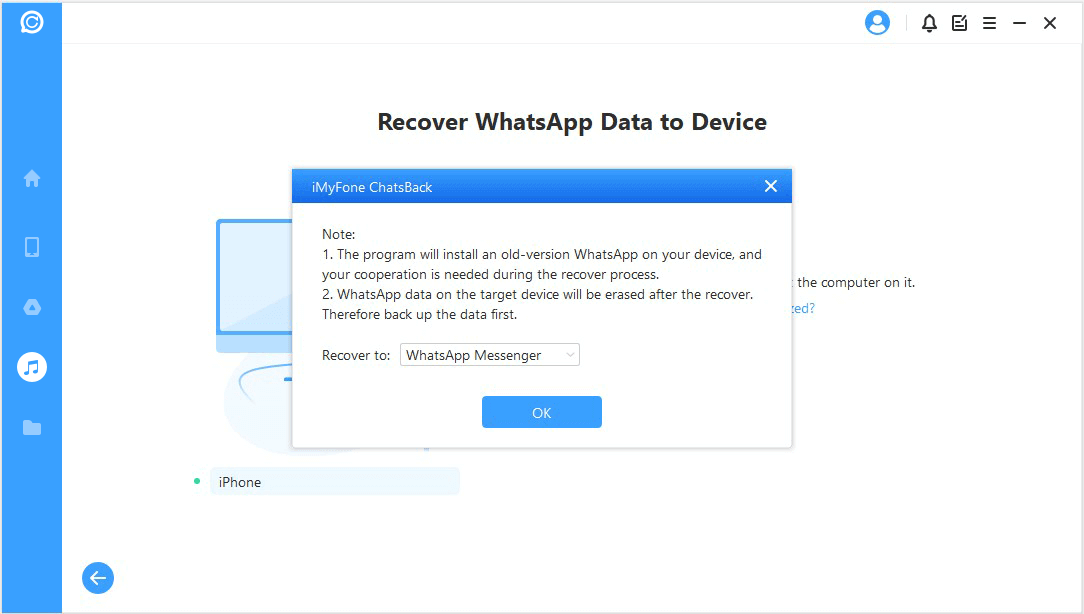
Find My iPhone on tietenkin kytkettävä pois päältä. Huomaa, että kohdelaitteen WhatsApp-tiedot poistetaan palautuksen jälkeen. Varmuuskopioi siis tiedot ensin. Seuraa ohjeita Find My iPhone -ominaisuuden kytkemiseksi pois päältä iPhonestasi.
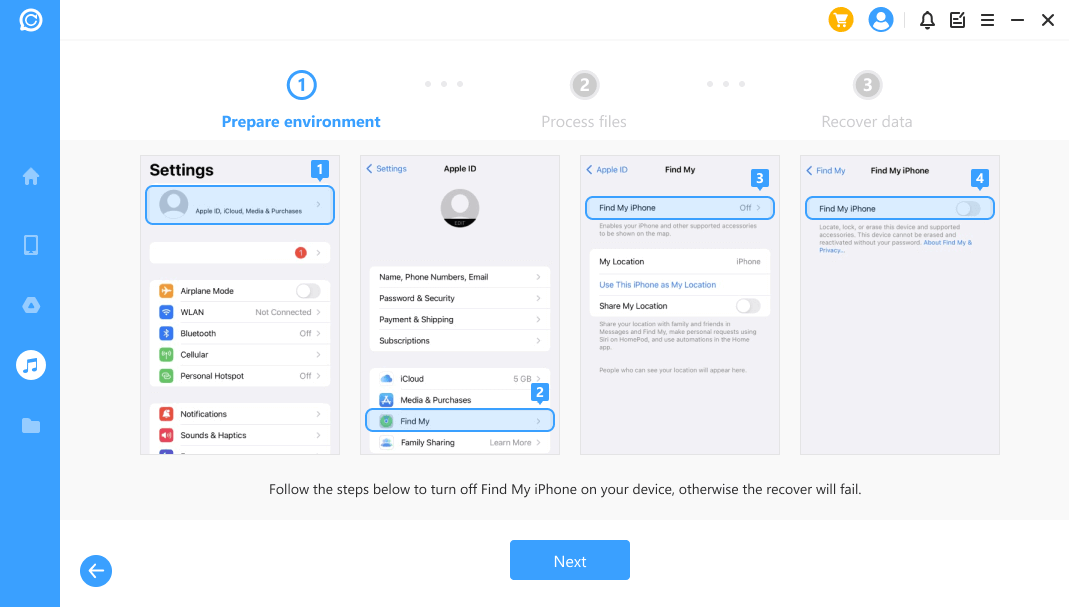
Mene sitten App Storeen lataamaan WhatsApp-sovellus.
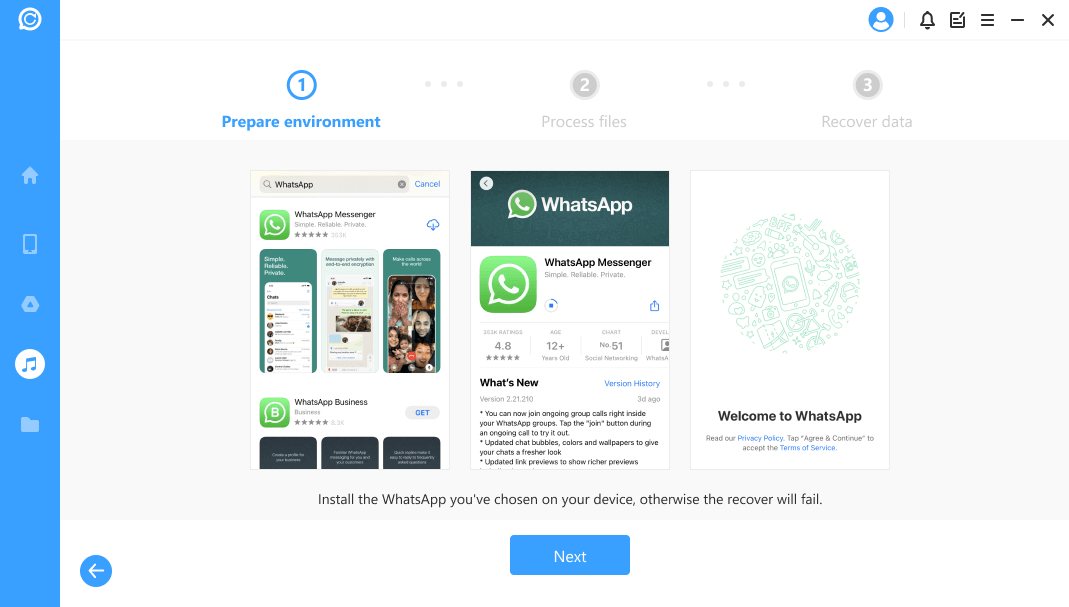
ChatsBack aloittaa tiedostojen käsittelyn. Pian laitteesi käynnistyy uudelleen ja tietosi palautuvat.
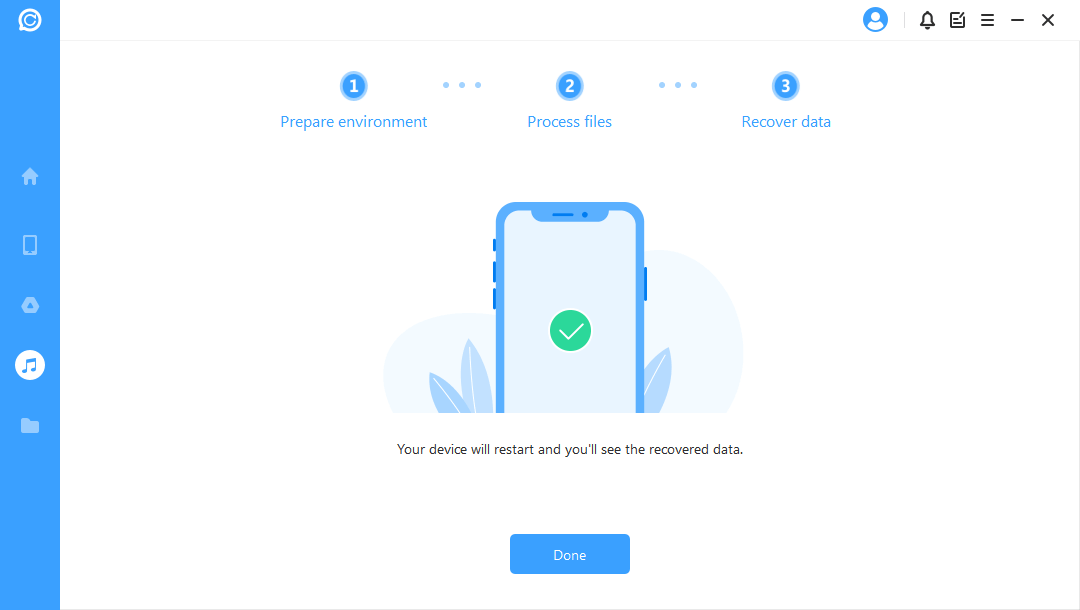
Tila 4. Palauta WhatsApp-tiedot historiatiedostoista
Tässä moduulissa ChatsBackin ei tarvitse edes skannata laitteesi tallennustilaa, Google Drivea tai iTunesin varmuuskopiota. Voit hakea aiemmin ChatsBackiin tallennetut tietosi takaisin.
Vaihe 1. Lataa ja valitse tietokannan varmuuskopio
Ohjelma lataa automaattisesti ChatsBackin historiatietueen. Valitse se, jonka haluat palauttaa, ja jatka napsauttamalla "Seuraava". Lisäksi voit salata nämä tietueet ja vain sinä voit hakea tiedot. Jos et enää halua, että näitä tietoja säilytetään ohjelmassa, voit poistaa ne napsauttamalla "Roskakori" -lokia.
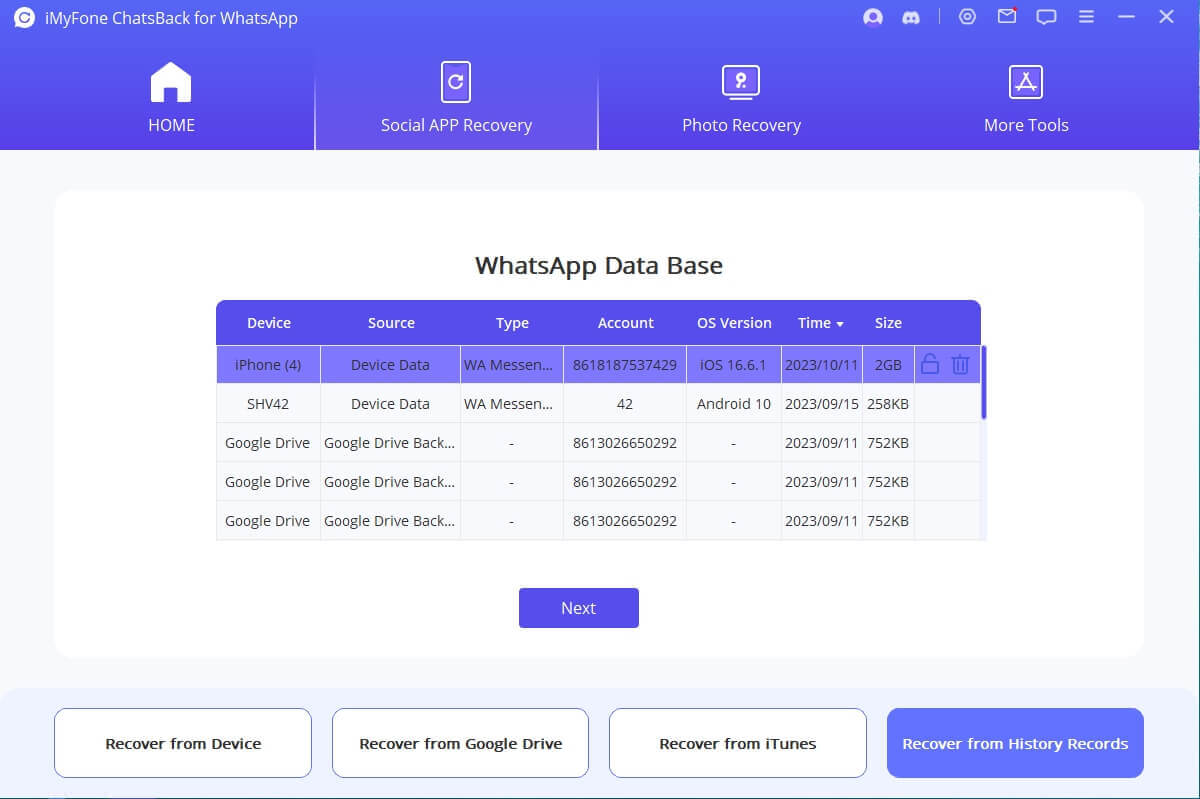
Vaihe 2. Analysoi varmuuskopiotiedot
Sitten siirrytään skannausprosessiin. Seuraavat vaiheet vaihtelevat laitemallisi (iPhone/Android) mukaan.
Android-laitteelle
ChatBack alkaa skannata ja hakea laitteesi tietoja, jotka tallennetaan historiatietueisiin. Näin voit palauttaa nämä tiedot jonain päivänä, vaikka laitteesi nollattaisiin kokonaan. Kun skannaus on valmis, jatka painamalla "Seuraava".
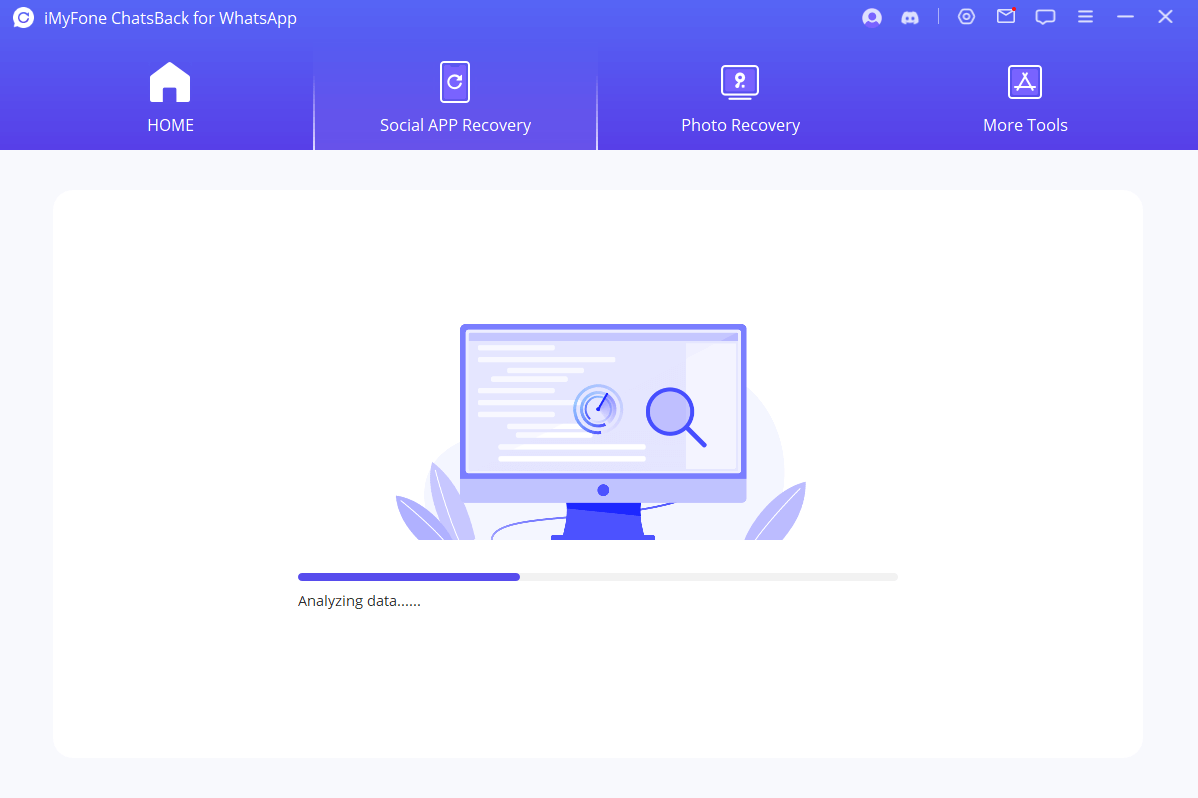
Tietokannan analysoimiseksi ChatsBackin on annettava lupa. Ensin ChatsBack lataa tiedostot valmistellakseen ympäristön tietojen analysointia varten.
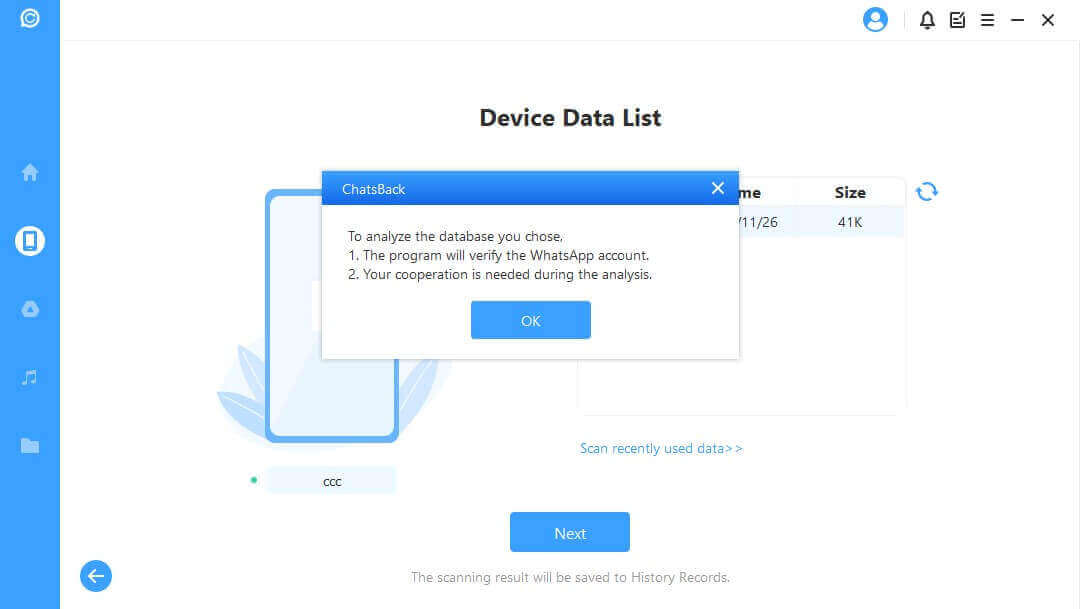
Sitten sinun on syötettävä valitsemasi tietokannan maakoodi ja puhelinnumero. WhatsApp lähettää tekstiviestin puhelinnumeron vahvistamiseksi.
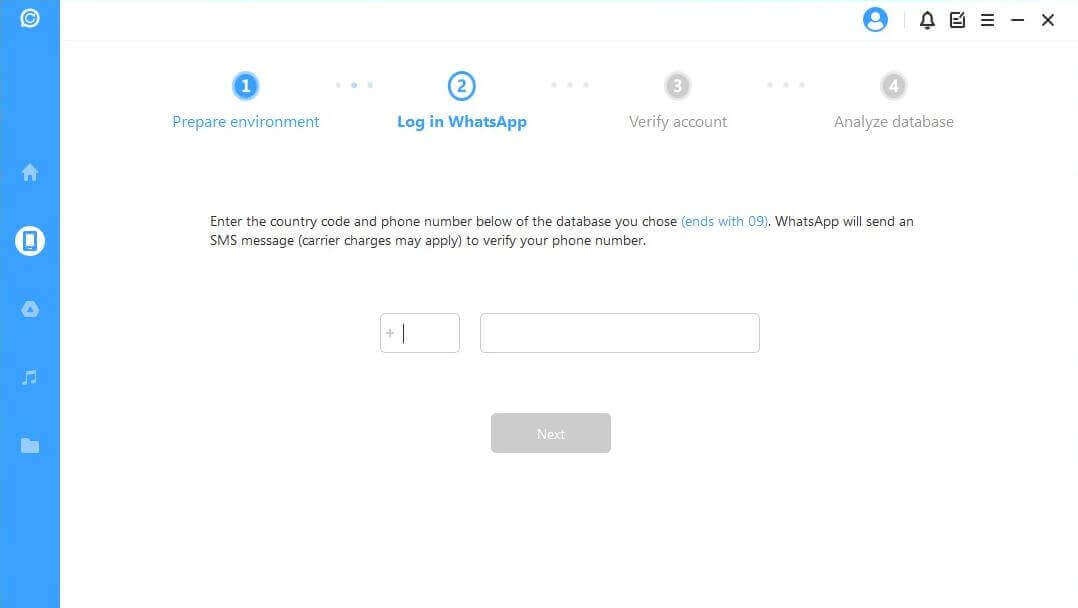
Tietojesi vahvistamisen jälkeen ChatsBack laskee tietokantaan liittyvät avaimet tietokannan analysointia varten.
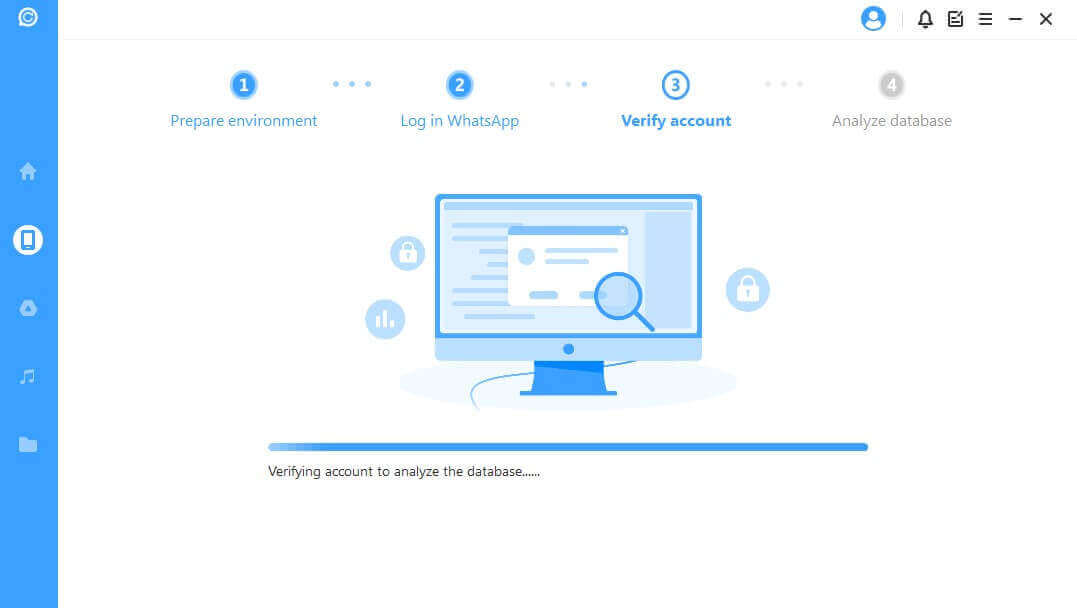
Lopuksi ohjelma analysoi valitsemasi tietokannan. Sen jälkeen voimme siirtyä suoraan esikatseluun ja tietojen palauttamiseen.
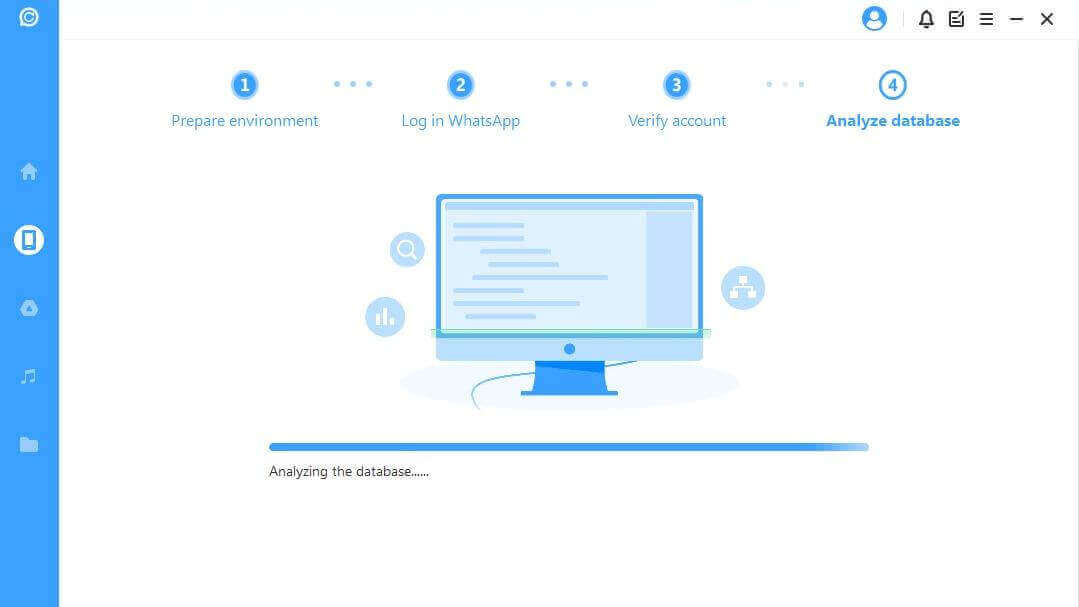
iOS-laitteelle
ChatsBack alkaa käyttää historiallisia varmuuskopiointitietojasi, joita ohjelma sitten analysoi.
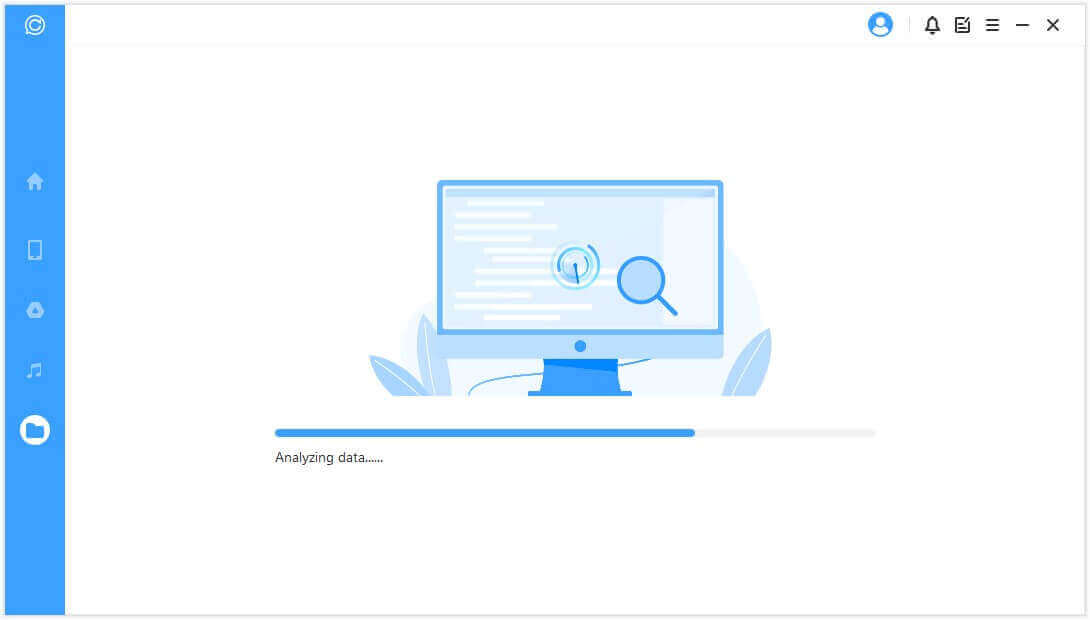
Vaihe 3. Esikatselu ja tietojen haku
Kaikki talteenotettavat tiedot näkyvät alla olevina kuvina. Voit hakea nämä tiedot mobiililaitteeseen tai tietokoneeseen.
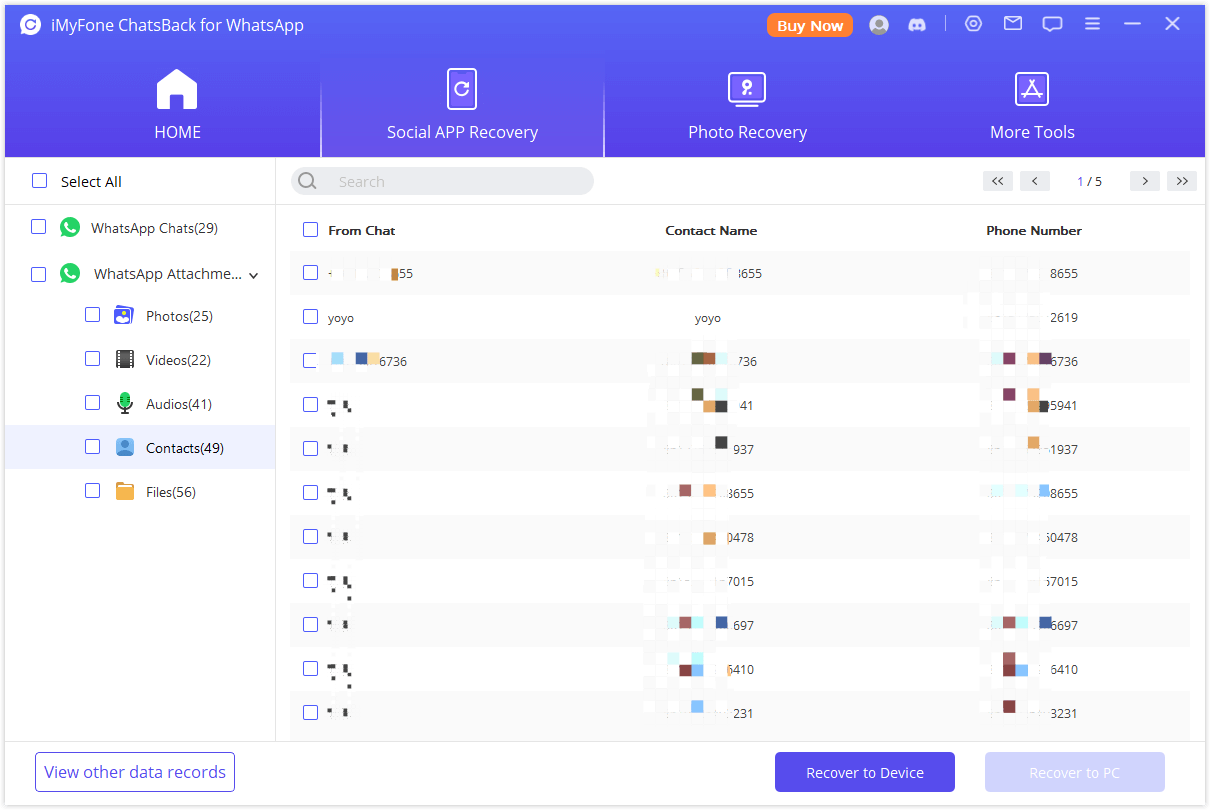
Palauta tietokoneeseen
Jos napsautat "Recover to PC" -vaihtoehtoa, sinun on valittava tiedostomuoto ja tallennuspaikka. Paina "OK", ja ChatsBack vie tiedoston valitsemaasi paikkaan. Tiedoston koosta ja verkon nopeudesta riippuen vienti vie vastaavasti aikaa.
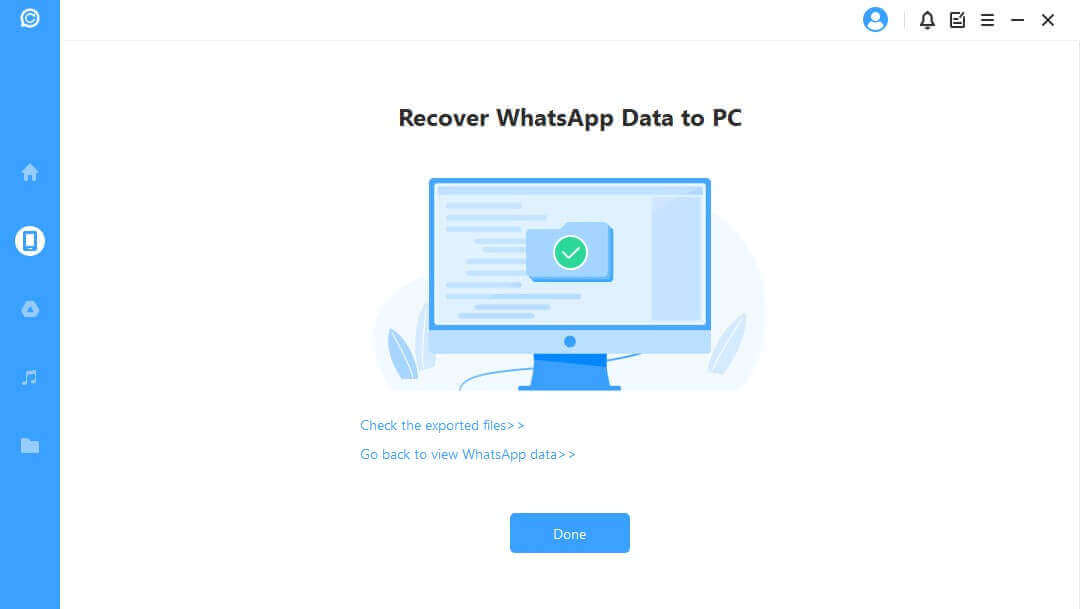
Palauta laitteeseen
Jos valitset "Palauta laitteeseen", sinun on varmistettava, että tietokone tunnistaa laitteesi. Jatka napsauttamalla "Käynnistä".
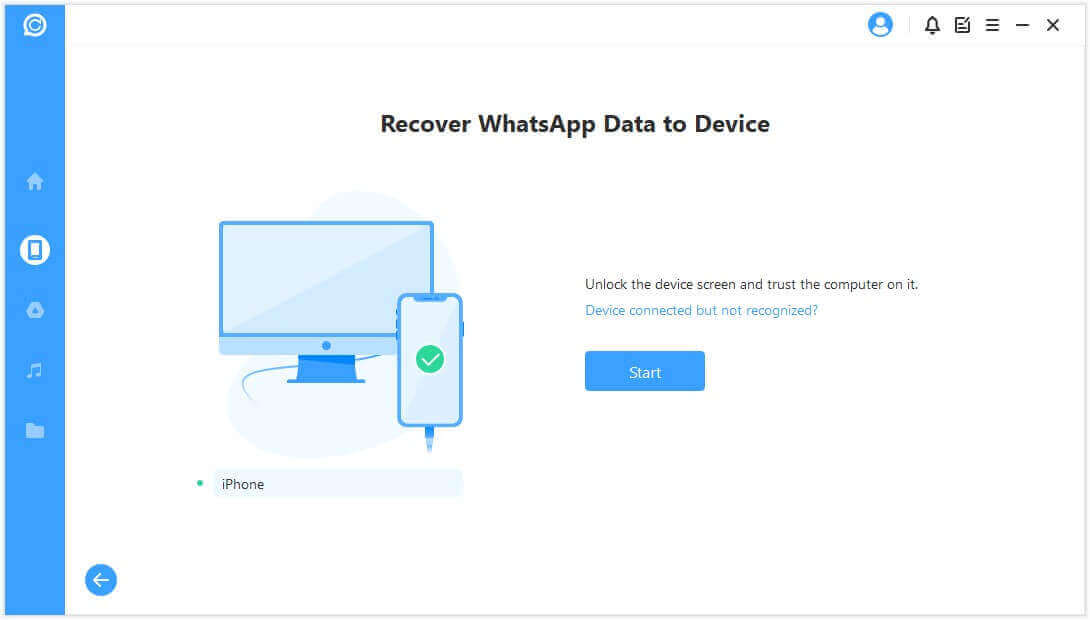
Android-laitteelle
Tietojen palauttamiseksi laitteeseesi ChatsBack asentaa laitteeseesi vanhan WhatsApp-version, seuraa ohjeita jatkaaksesi. Huomaa, että kohdelaitteen WhatsApp-tiedot poistetaan palautuksen jälkeen. Varmuuskopioi tiedot siis ensin. Paina "OK" jatkaaksesi.
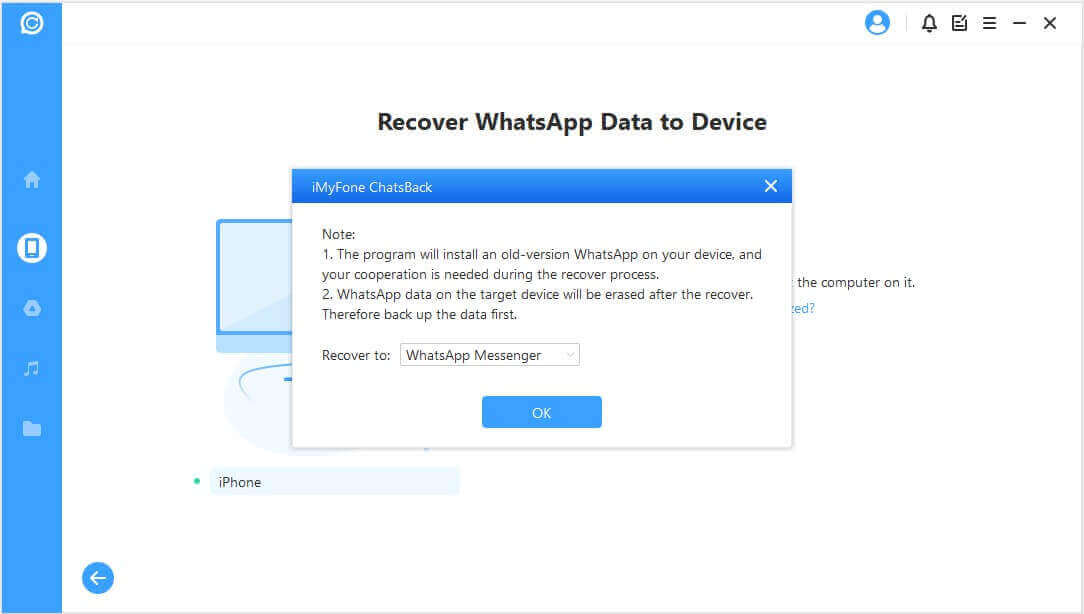
WhatsAppin vanhan version asennus alkaa. Odottamattoman epäonnistumisen sattuessa sinun on avattava laitteesi lukitus ja seurattava ohjeita.
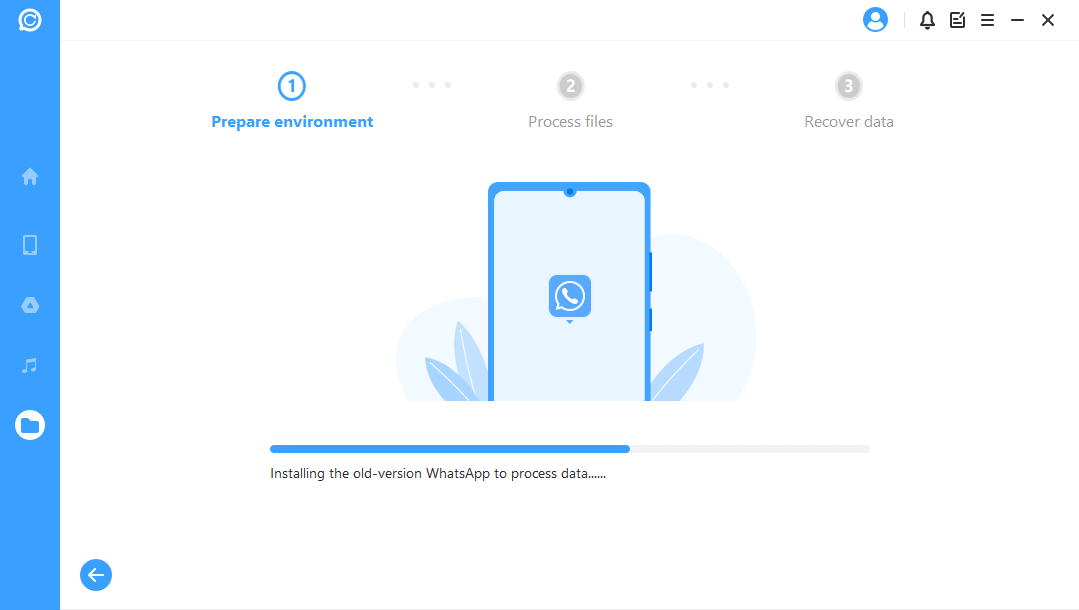
ChatsBack käsittelee tiedostot. Pian tietosi palautuvat. Kirjaudu sisään WhatsApp-tilillesi ja näet palautetut tiedot. Kun olet kirjautunut sisään, tee paikallinen varmuuskopio ja päivitä WhatsApp uusimpaan viralliseen versioon.
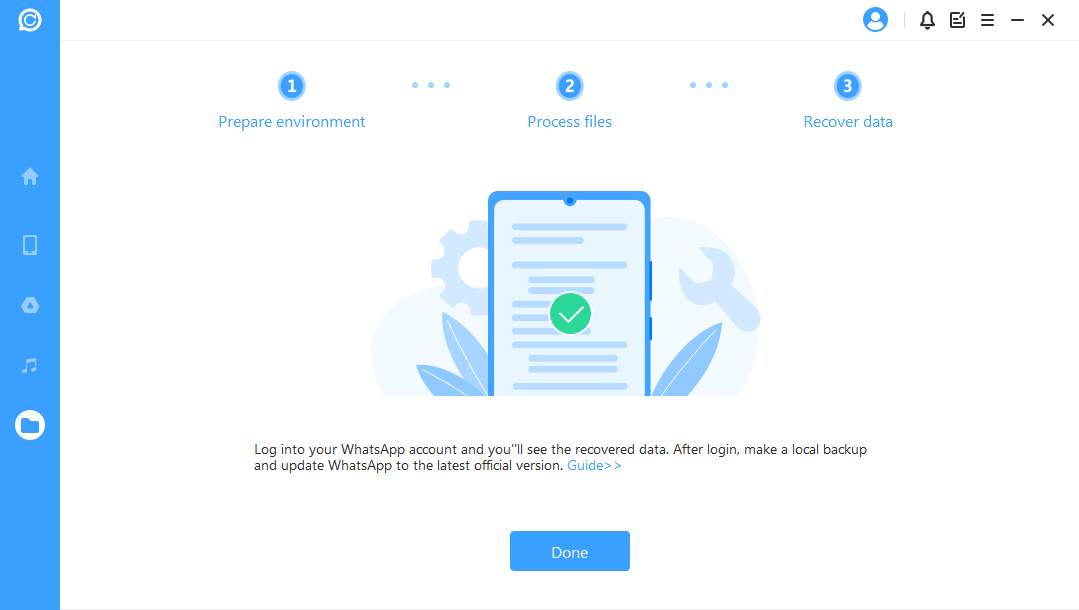
iOS-laitteelle
Find My iPhone on tietenkin kytkettävä pois päältä. Huomaa, että kohdelaitteen WhatsApp-tiedot poistetaan palautuksen jälkeen. Varmuuskopioi tiedot siis ensin. Paina "OK" jatkaaksesi.
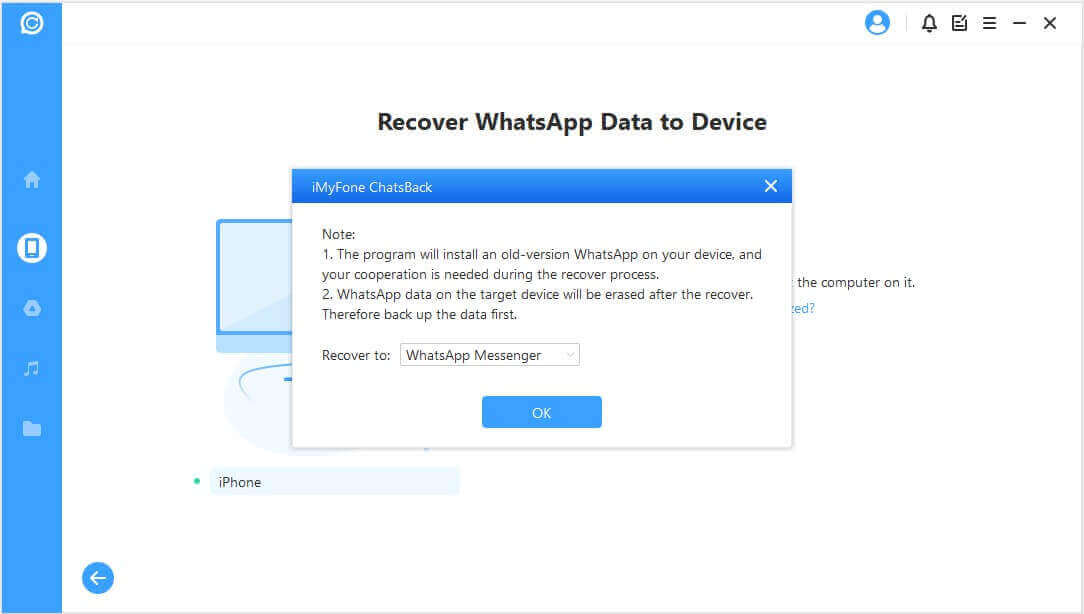
Seuraa ohjeita kytkeäksesi Find My iPhone -ominaisuuden pois päältä iPhonestasi.
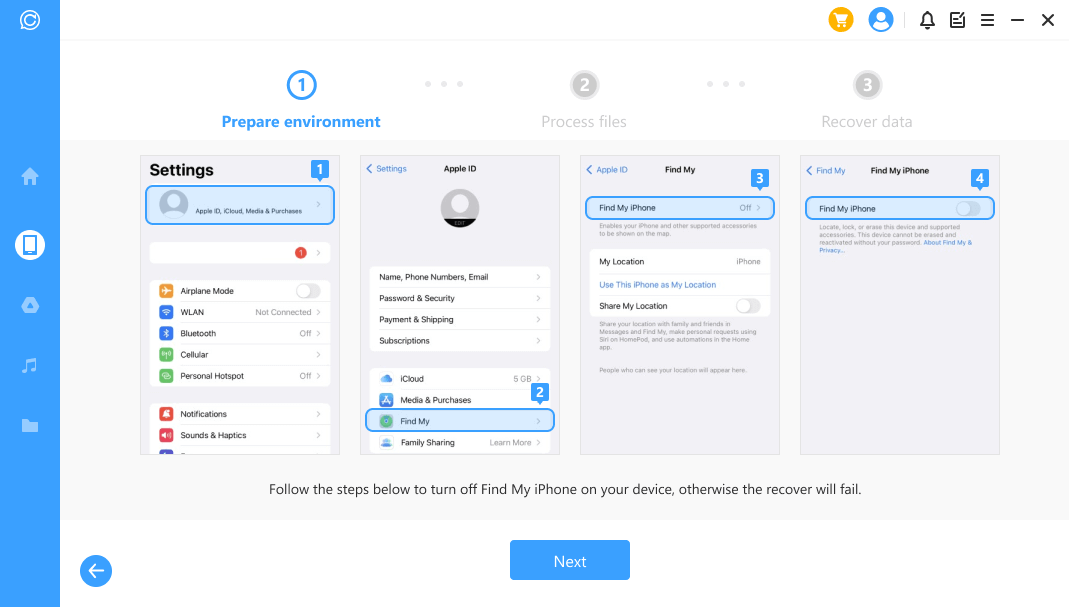
Mene sitten App Storeen lataamaan WhatsApp-sovellus.
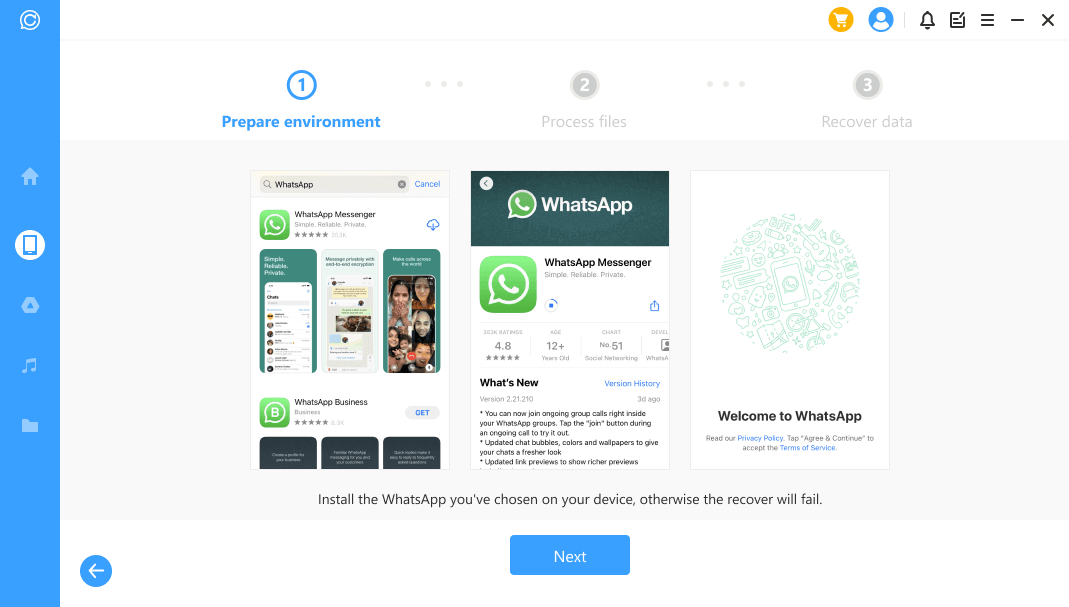
ChatsBack aloittaa tiedostojen käsittelyn. Pian laitteesi käynnistyy uudelleen ja tietosi palautuvat.